Работа с личным кабинетом
Регистрация на сайте

Для того, чтобы зарегистрироваться на сайте, необходимо перейти на страницу входа в личный кабинет по соответствующей кнопке в верхней части сайта
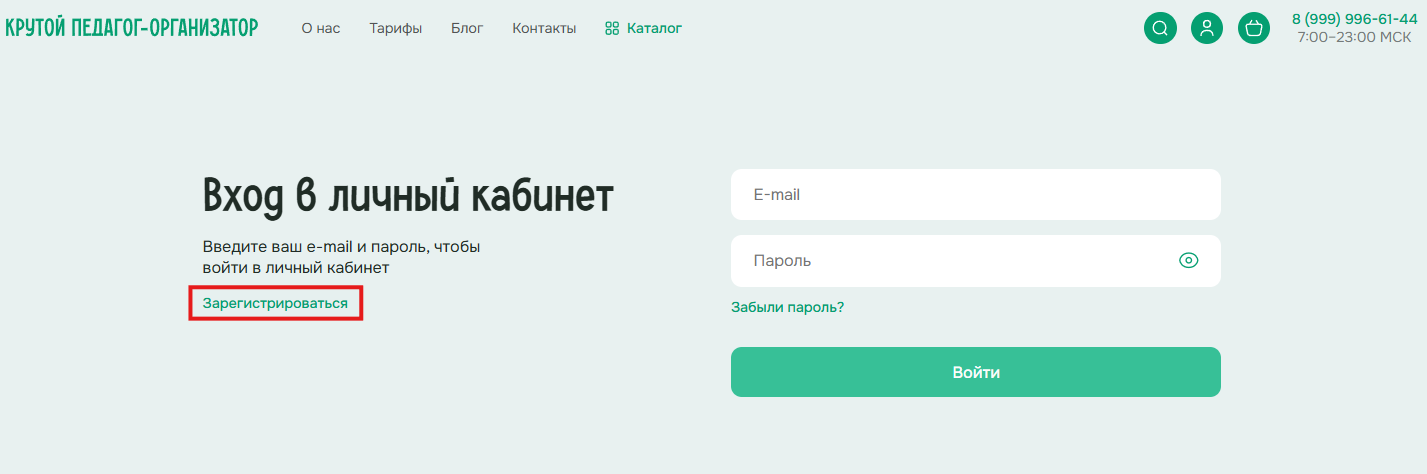
Далее необходимо нажать кнопку "Зарегистрироваться"
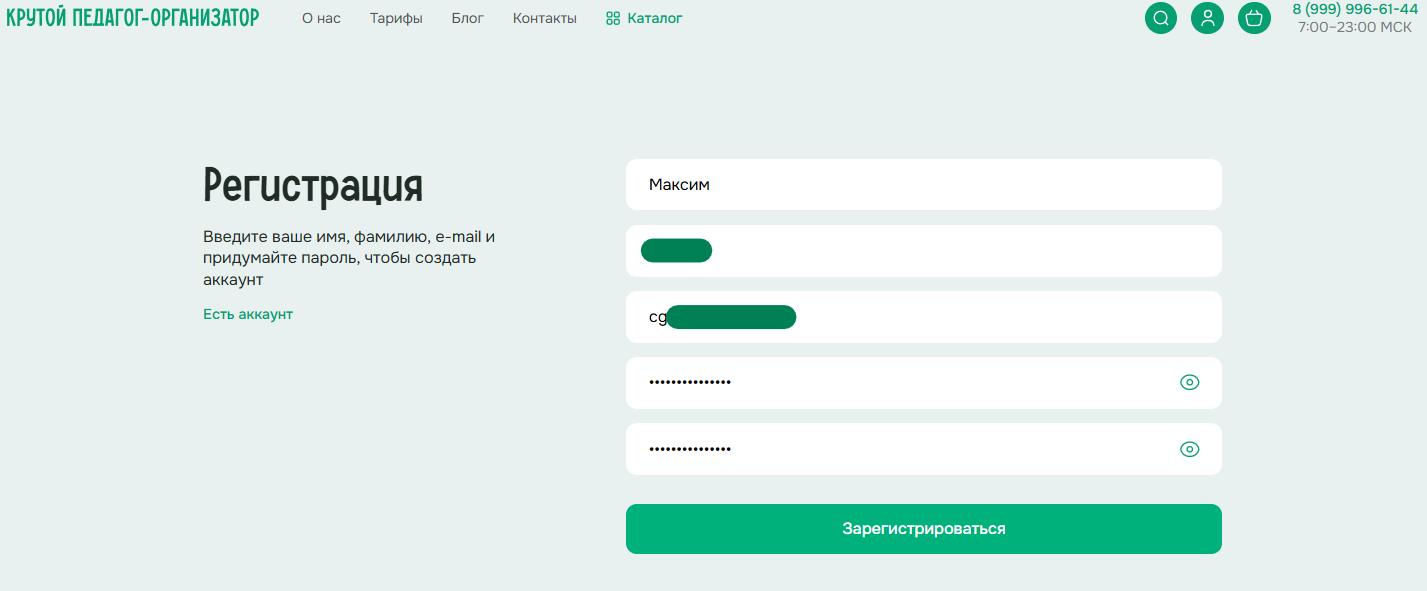
Ввести данные в соответствующие поля и нажать кнопку "Зарегистрироваться"
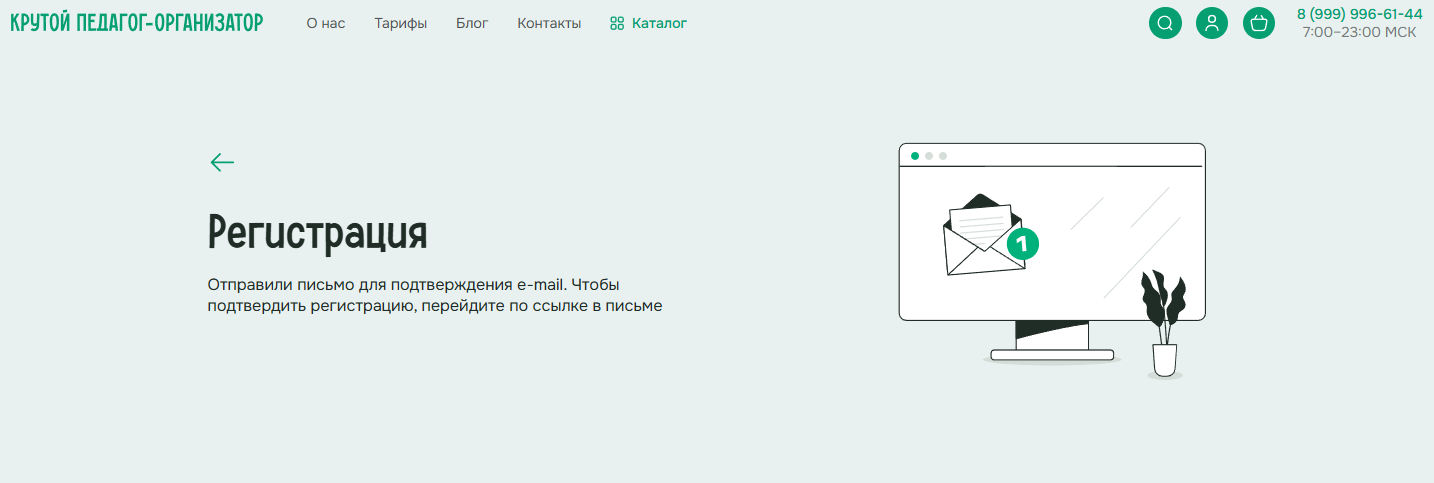
После данных манипуляций, получаем такое сообщение от сайта и идем в почту, которую указали в предыдущем шаге, для подтверждения адреса электронной почты
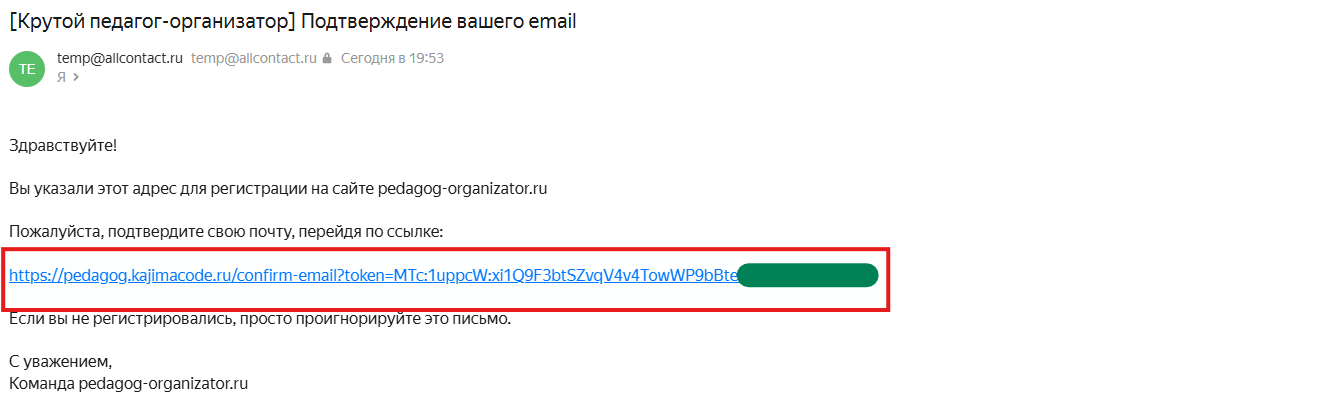
Открыв сообщение, видим ссылку по которой необходимо перейти, чтобы подтвердить адрес электронной почты, нажимаем ее
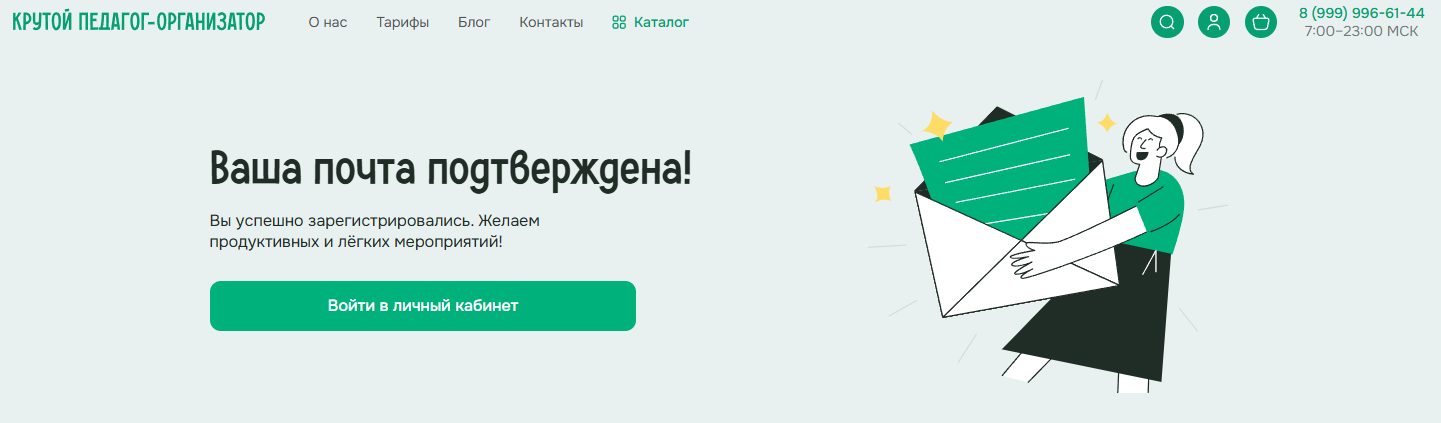
- После перехода по ссылке, мы переносимся на сайт и видим сообщение об удачном подтверждении электронной почты.
Теперь можем входить в личный кабинет!
Вход в личный кабинет

Для входа в личный кабинет используем кнопку "Личный кабинет" в шапке сайта
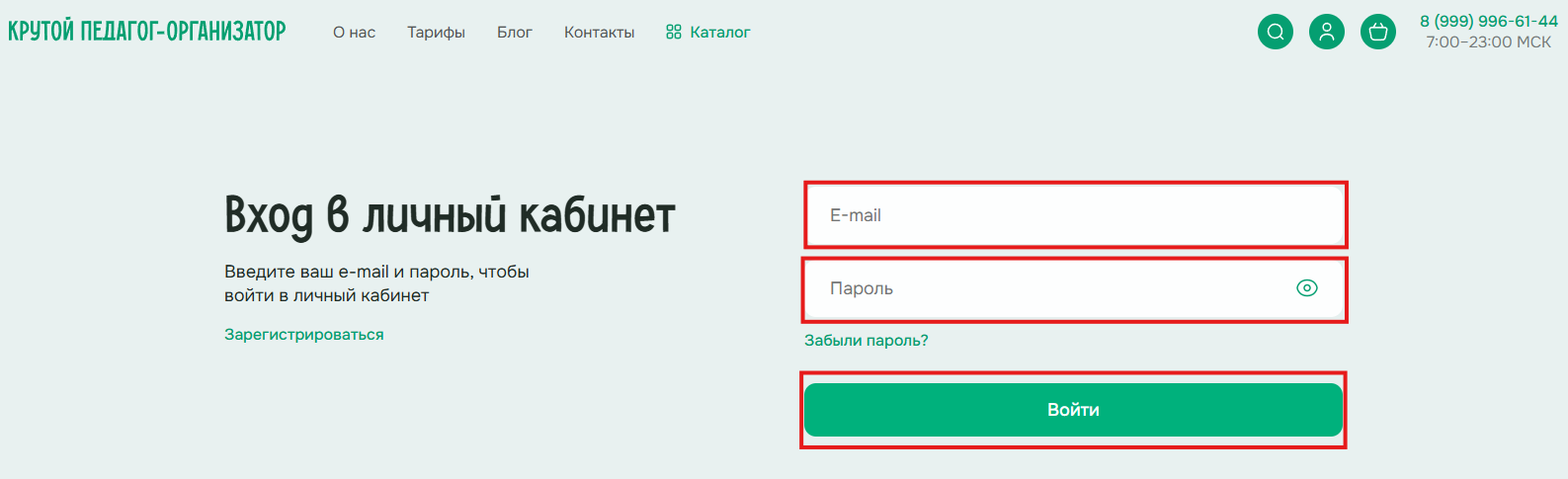
Вводим данные, которые указывали при регистрации на сайте:
- Подтвержденную электронную почту (см. пункт 4 раздела "Регистрация")
- Пароль, который вводили при регистрации
После этого нажимаем кнопку "Войти"
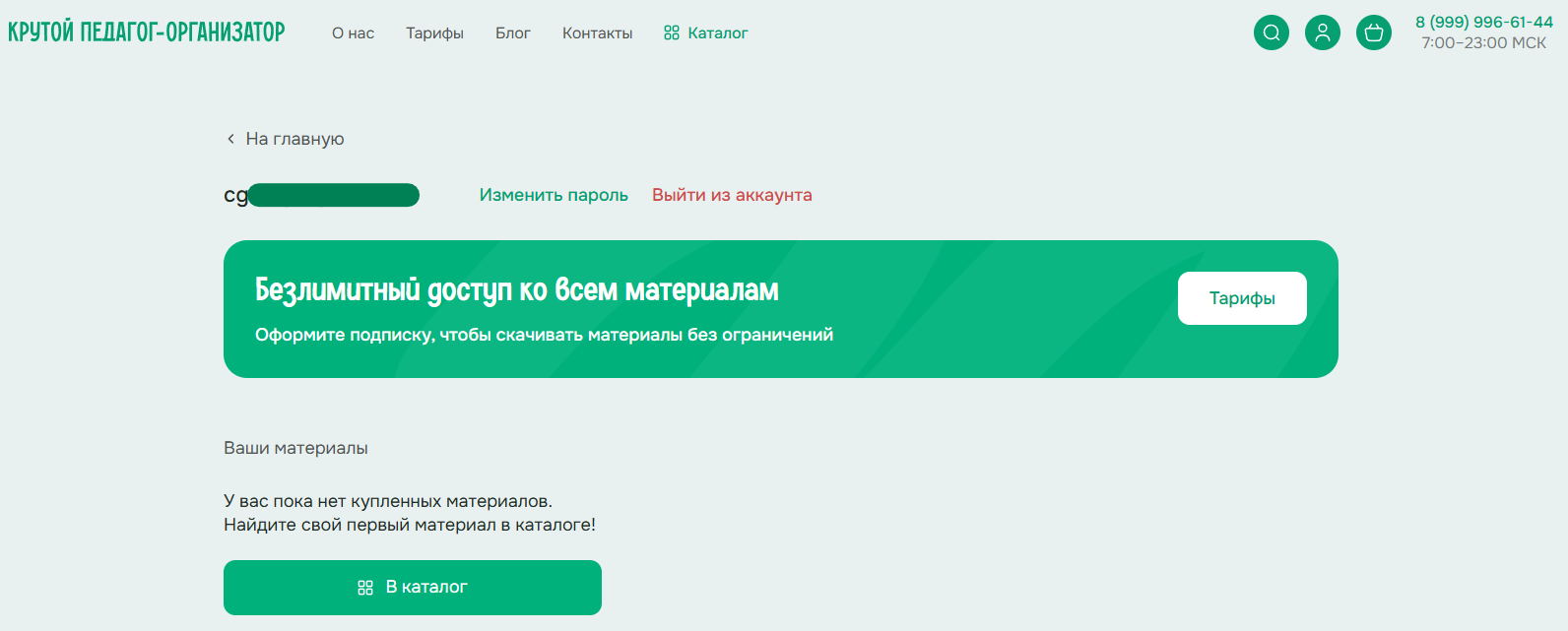
- После нажатия кнопки "Войти" - попадаем на страницу вашего личного кабинета
Сброс пароля
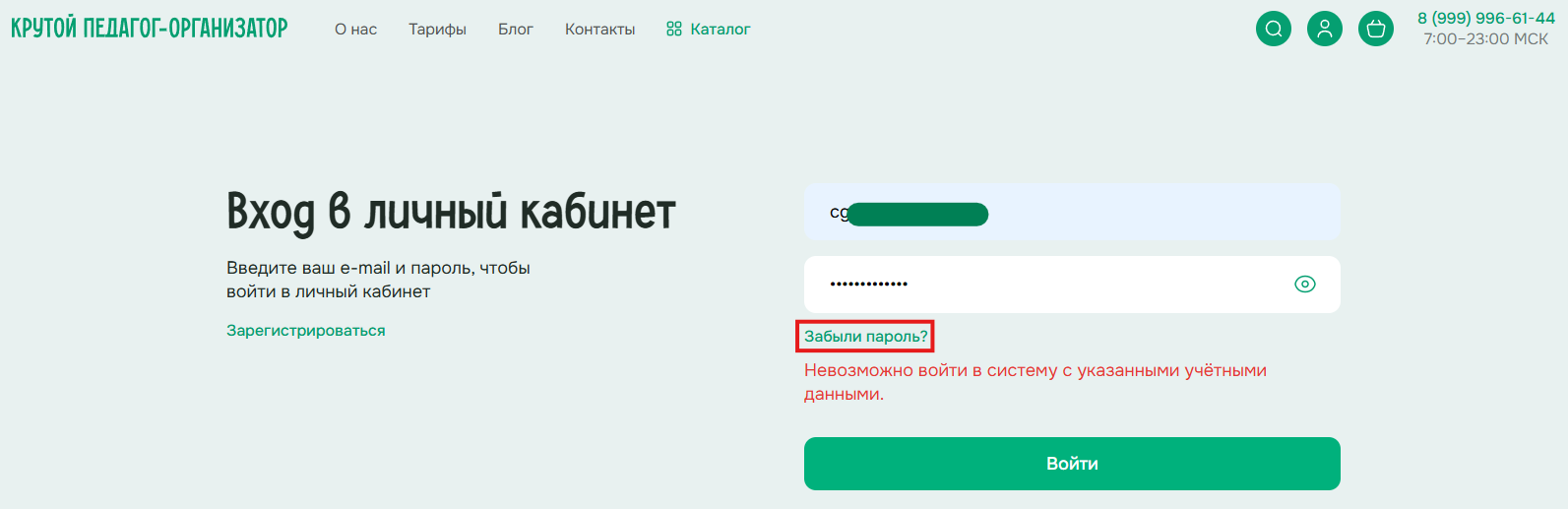
В случае, если по какой-либо причине вы забыли пароль от личного кабинета, то сможете его восстановить по соответствующей кнопке "Забыли пароль?"
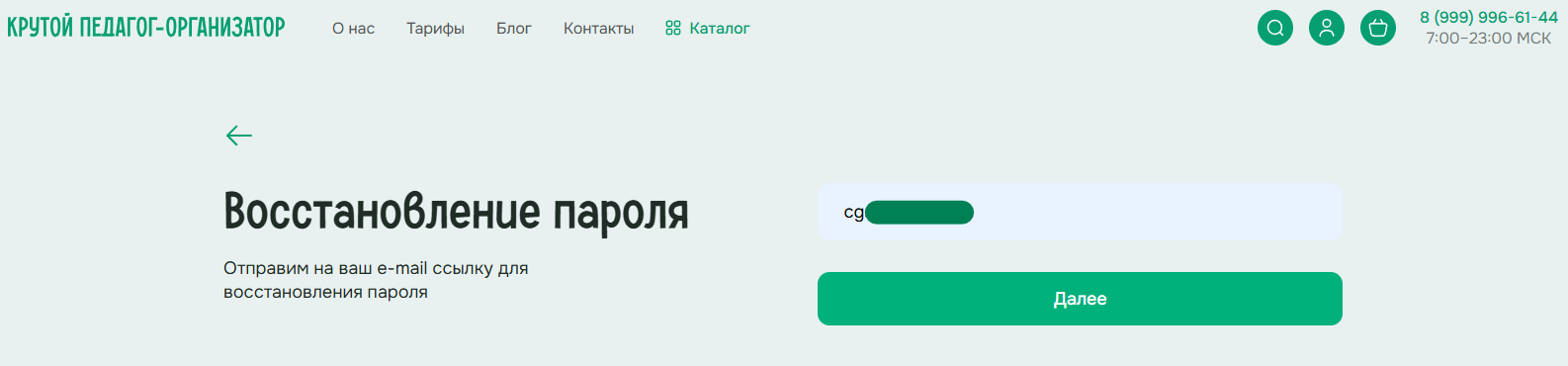
После нажатия на кнопку "Забыли пароль?" из предыдущего шага - попадаем на данную страницу. Здесь нам необходимо указать электронную почту, которую указывали при регистрации аккаунта и нажать на кнопку "Далее"
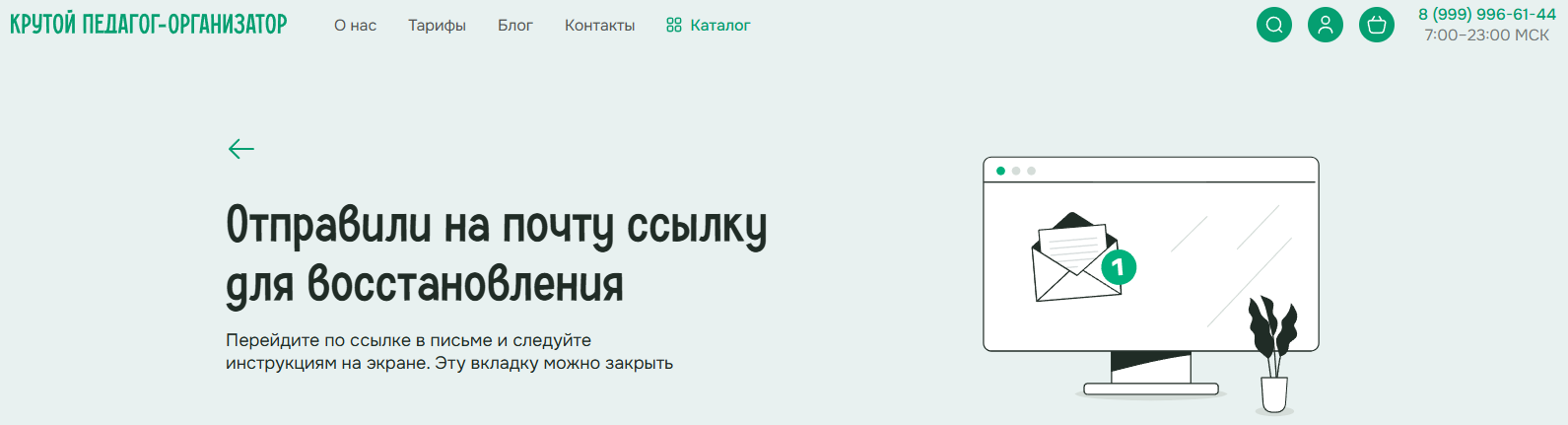
Данное сообщение мы получаем после нажатия кнопки "Далее" из предыдущего шага. Оно говорит нам о том, что нужно перейти на почту, которую мы указали на предыдущем шаге
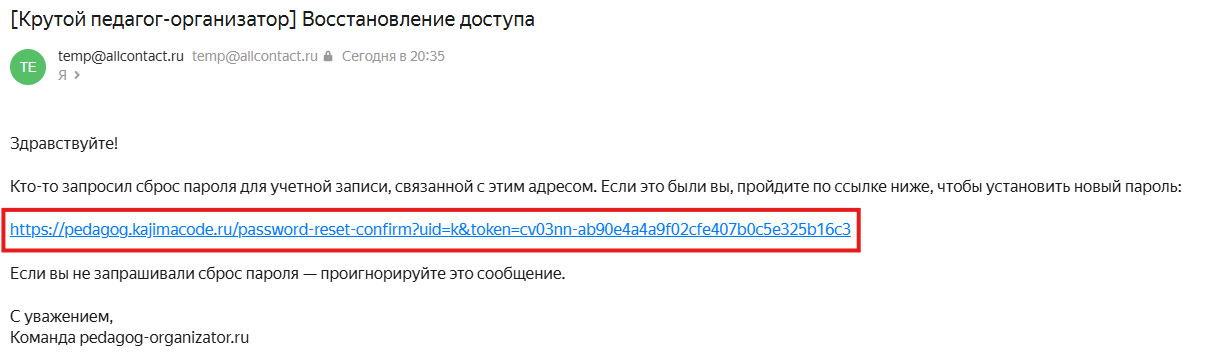
Открываем письмо на почте и переходим по ссылке для восстановления доступа
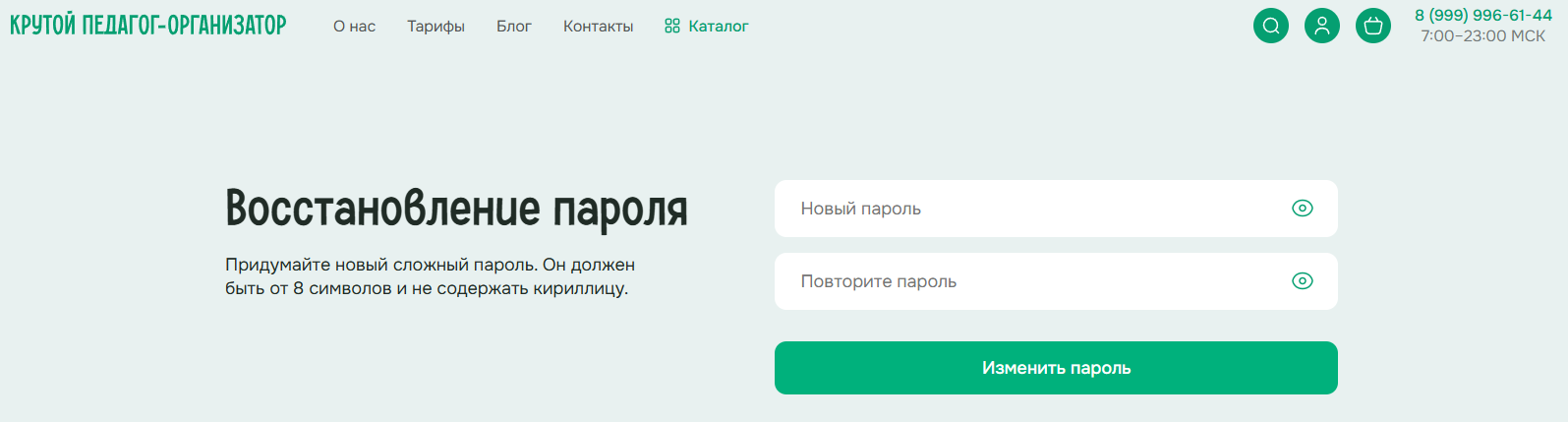
Вводим новый пароль в первое поле и повторяем его в поле ниже, нажимаем кнопку "Изменить пароль"
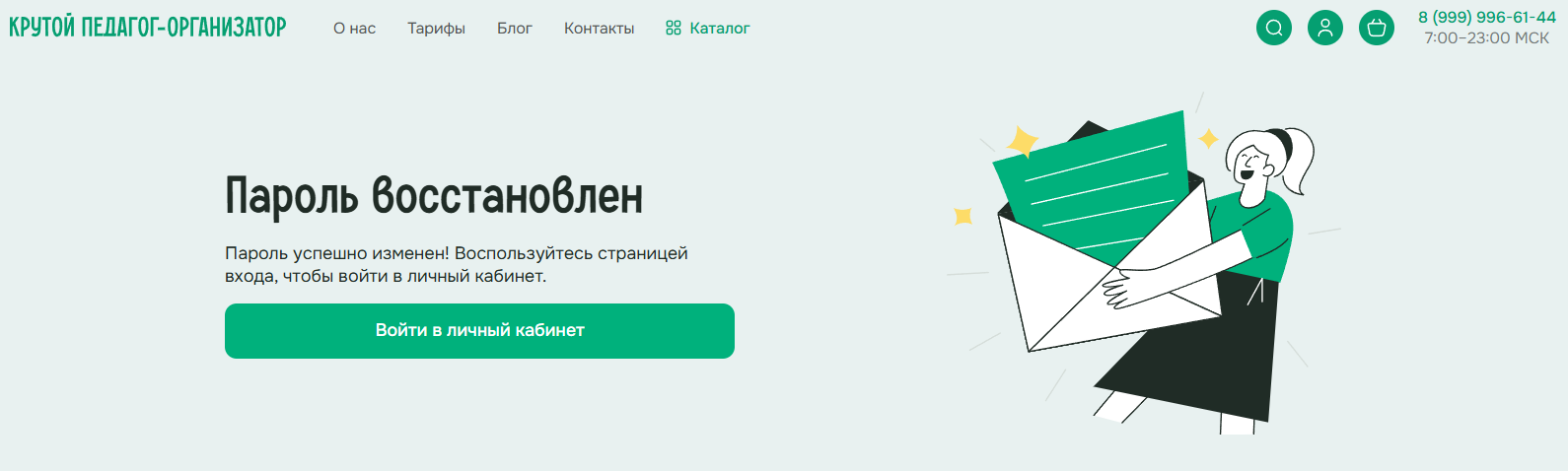
- После всех манипуляций, должно выйти данное сообщение. Теперь можем входить в личный кабинет
Приобретение материалов
Приобретение материалов авторизованным пользователем
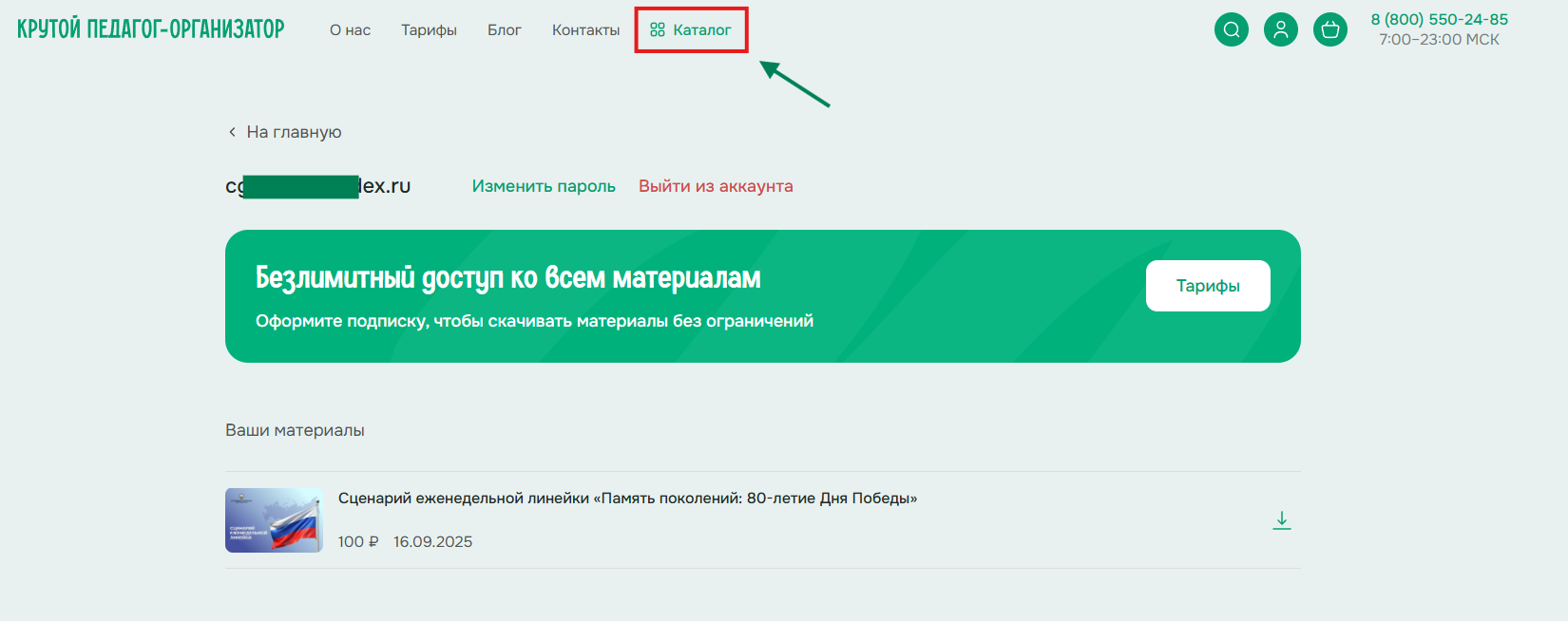
Перейти в каталог можно из личного кабинета авторизованного пользователя
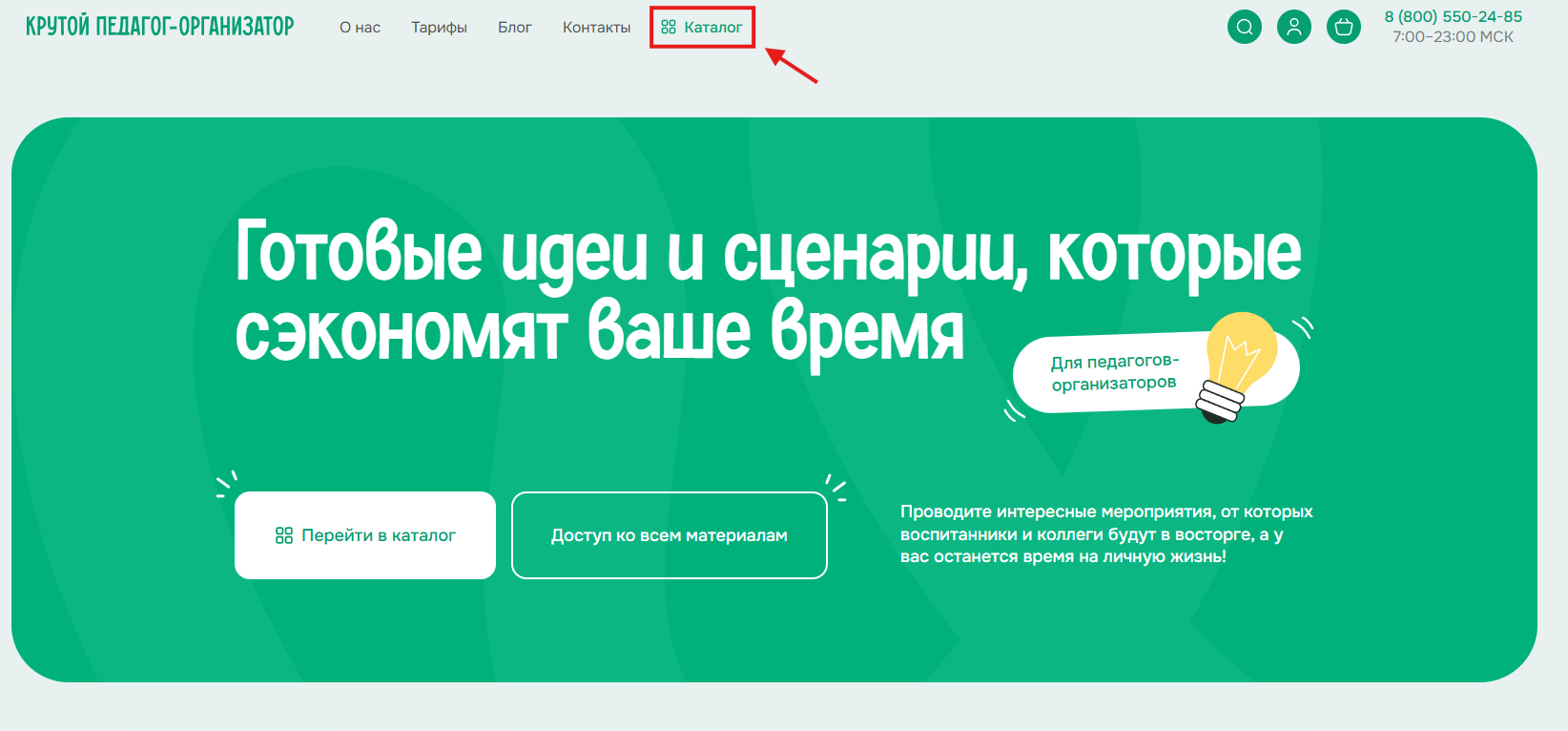
Или с главной страницы сайта
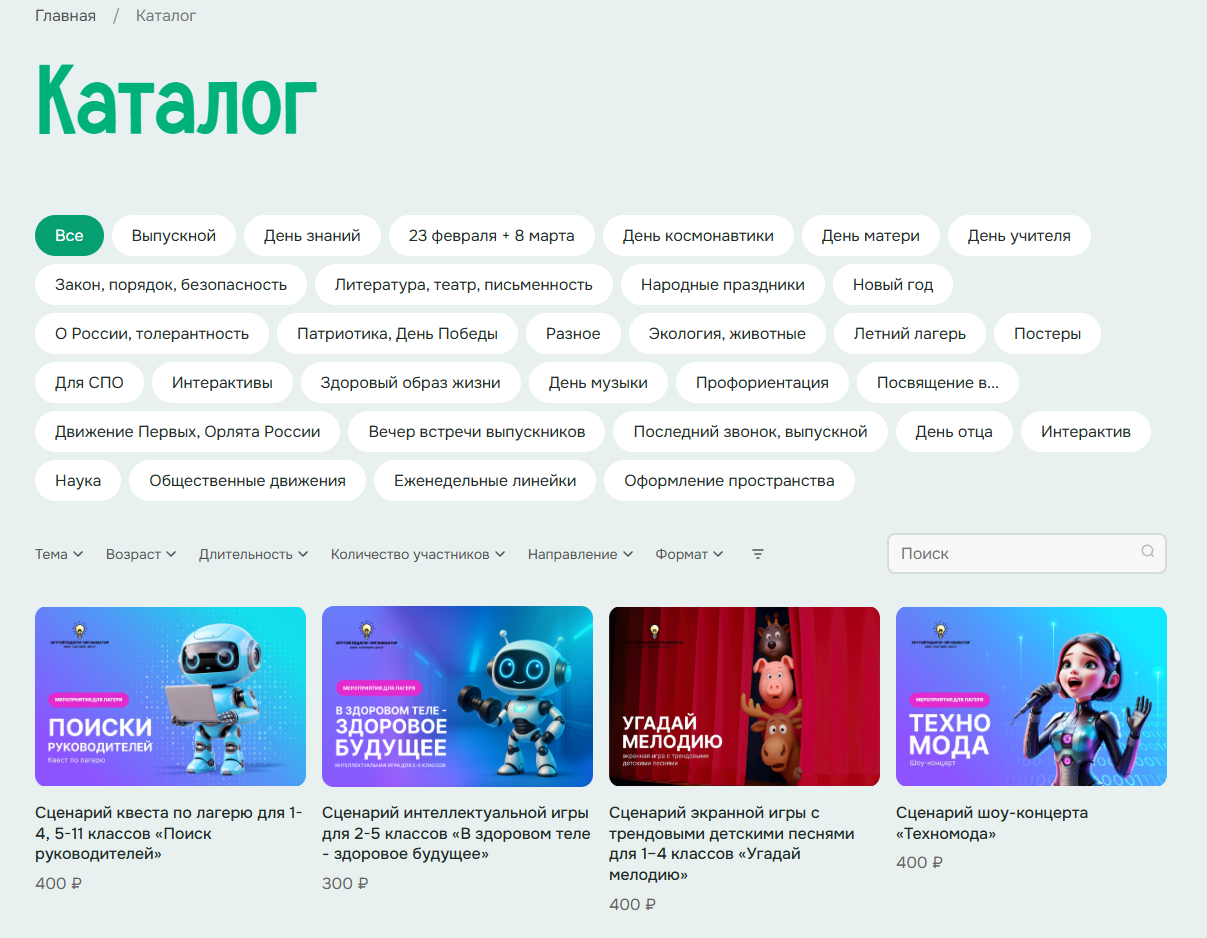
Выбрать необходимый материал
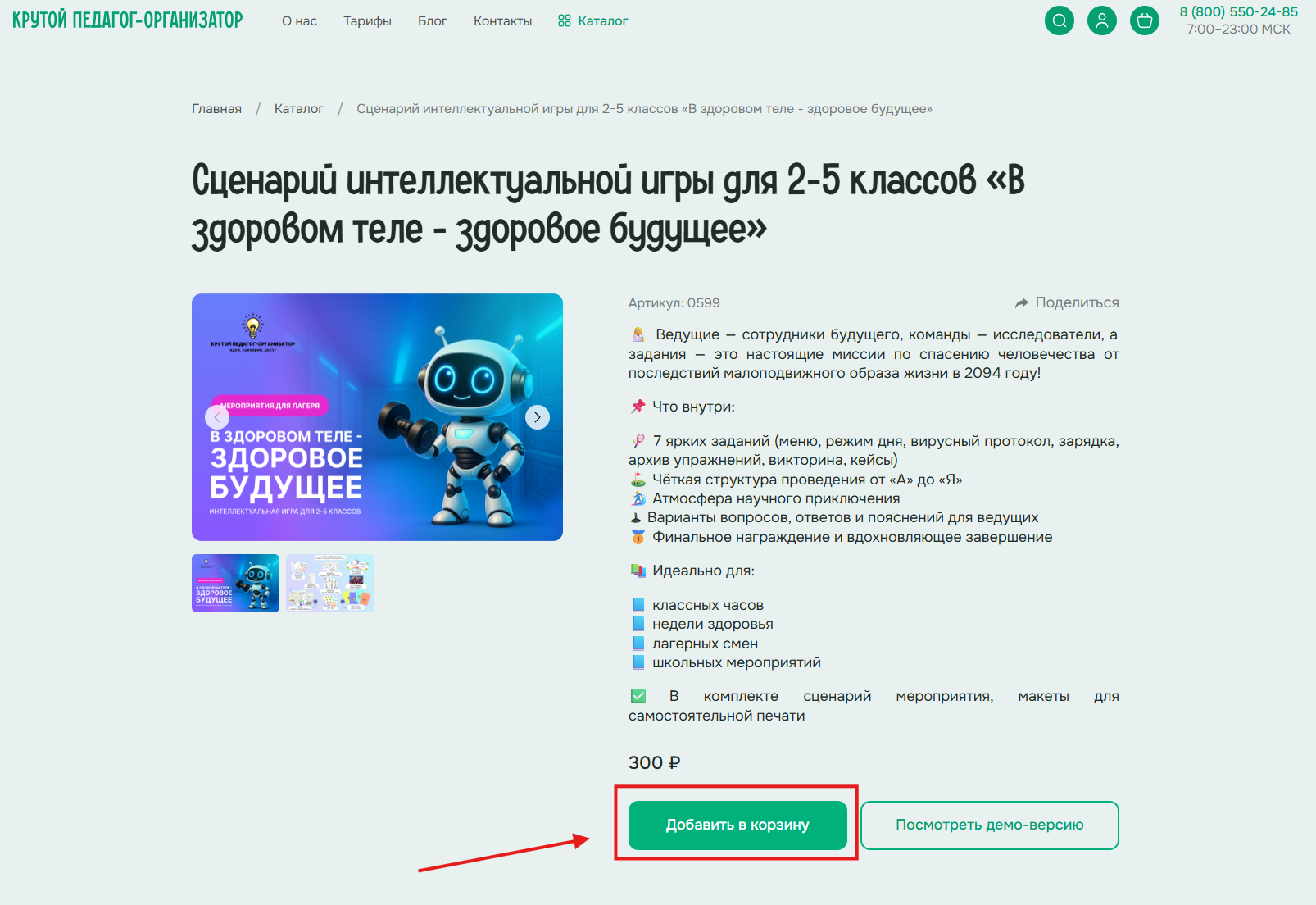
Нажать кнопку "Добавить в корзину"
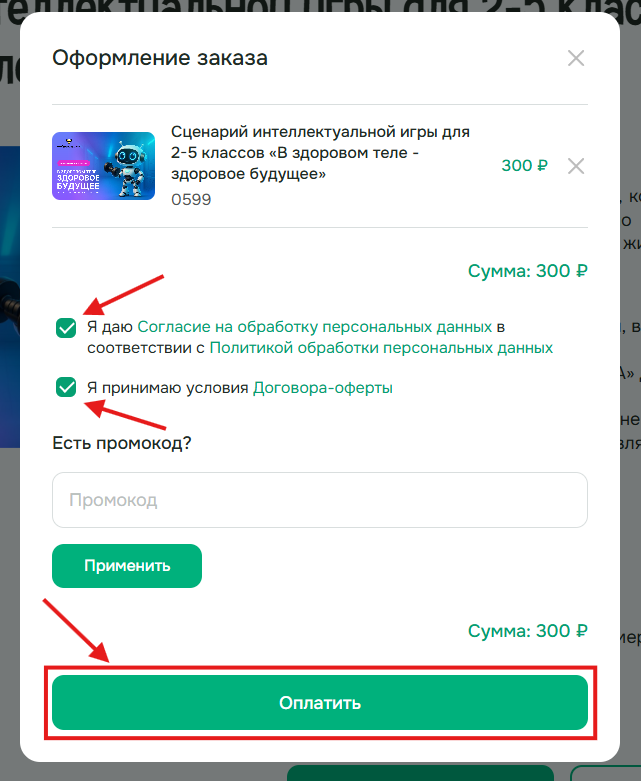
Поставить галочки напротив согласия на обработку данных и Договора-оферты. Если у вас есть промокод - можете его ввести в соответствующее окно и нажать кнопку "Применить". Если промокода нет - идем дальше и нажимаем кнопку "Оплатить"
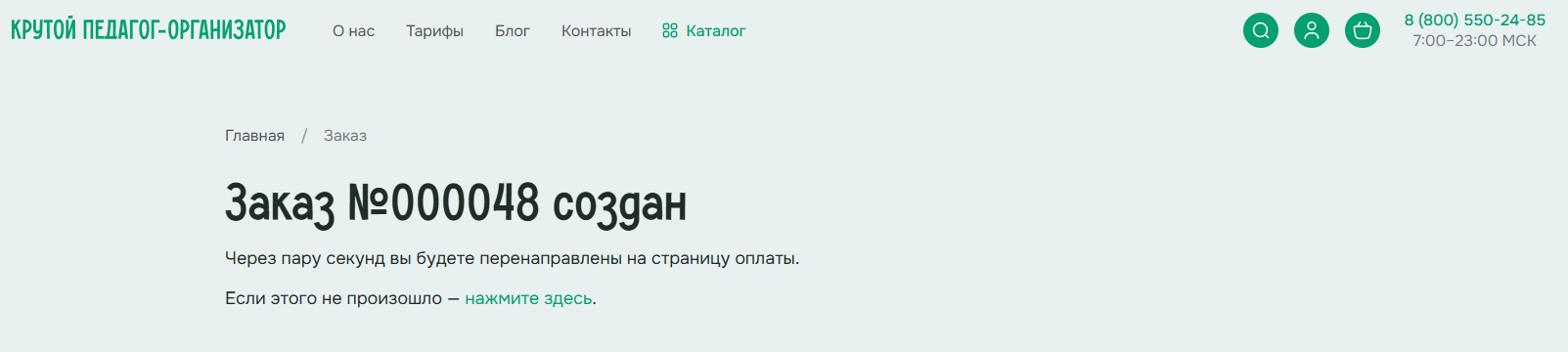
После нажатия на кнопку "оплатить", сайт показывает нам номер заказа и через несколько секунд перебросит на страницу оплаты. Если страница оплаты автоматически не открылась - нажмите на текст "нажмите здесь"
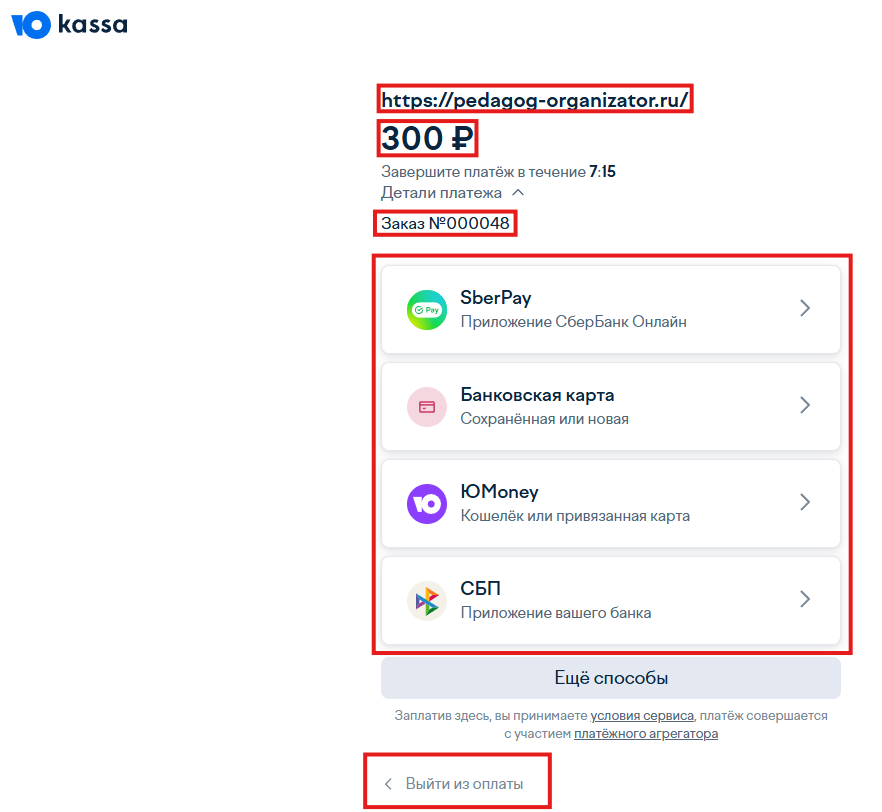
- На странице оплаты мы видим следующую информацию:
- Адрес сайта, на котором совершаем оплату
- Сумму платежа
- Номер заказа
- Варианты оплаты
Кнопку выхода из оплаты
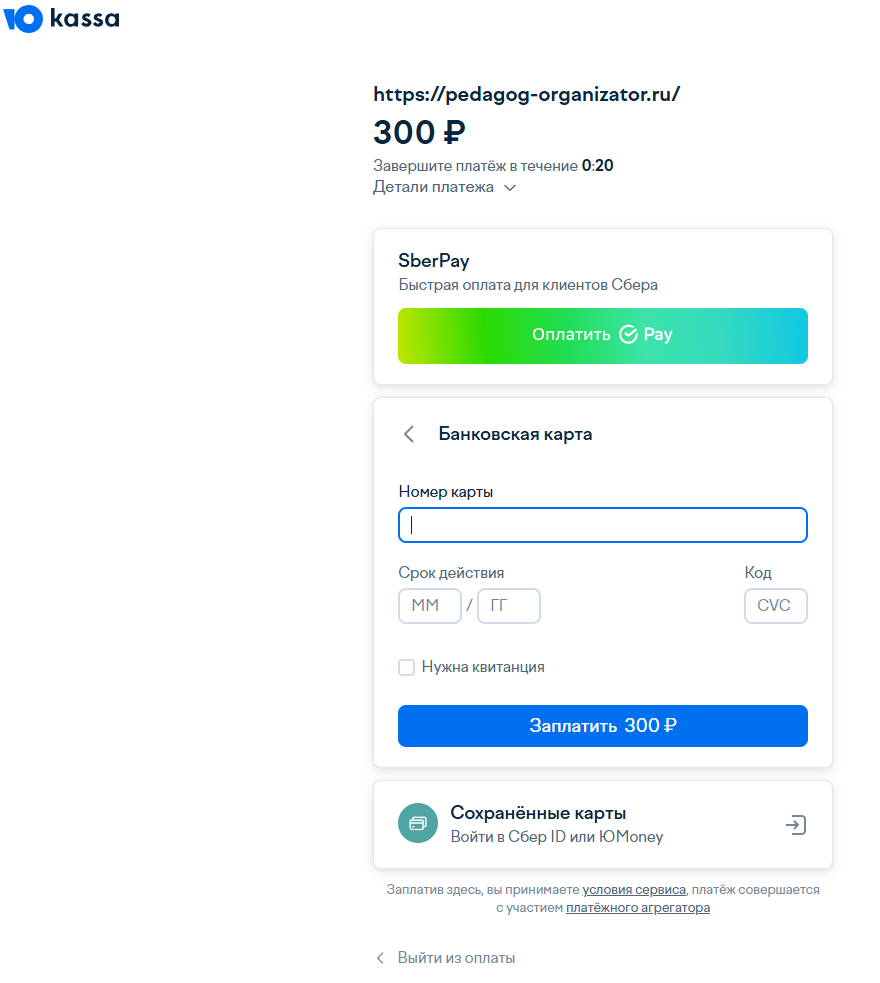
Оплата картой
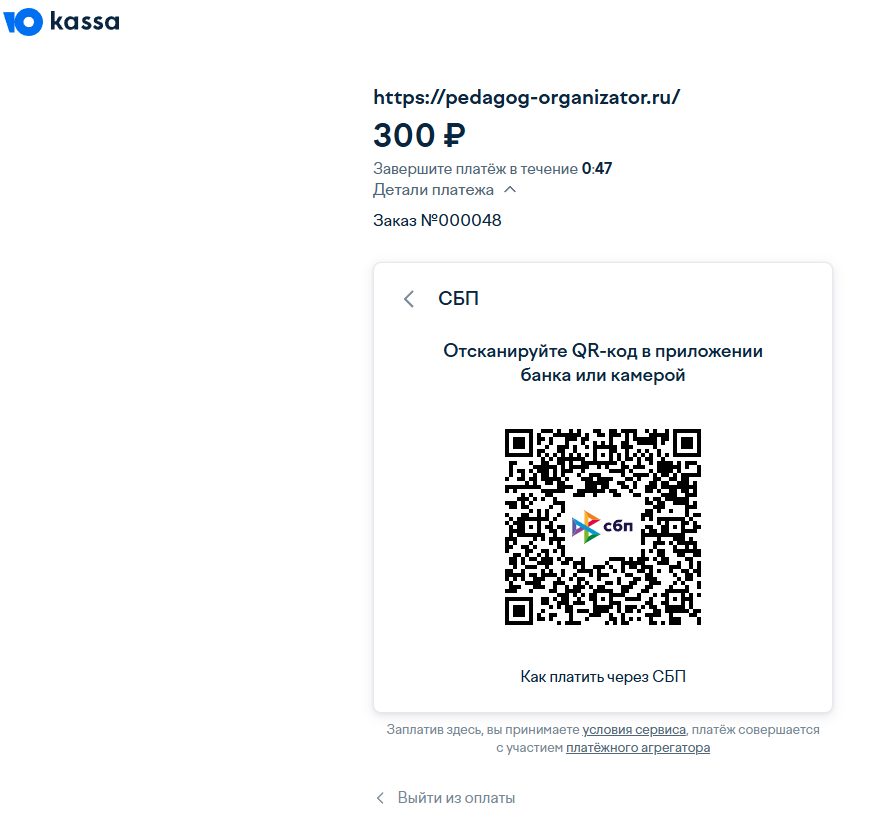
Оплата по СБП (Система Быстрых Платежей)
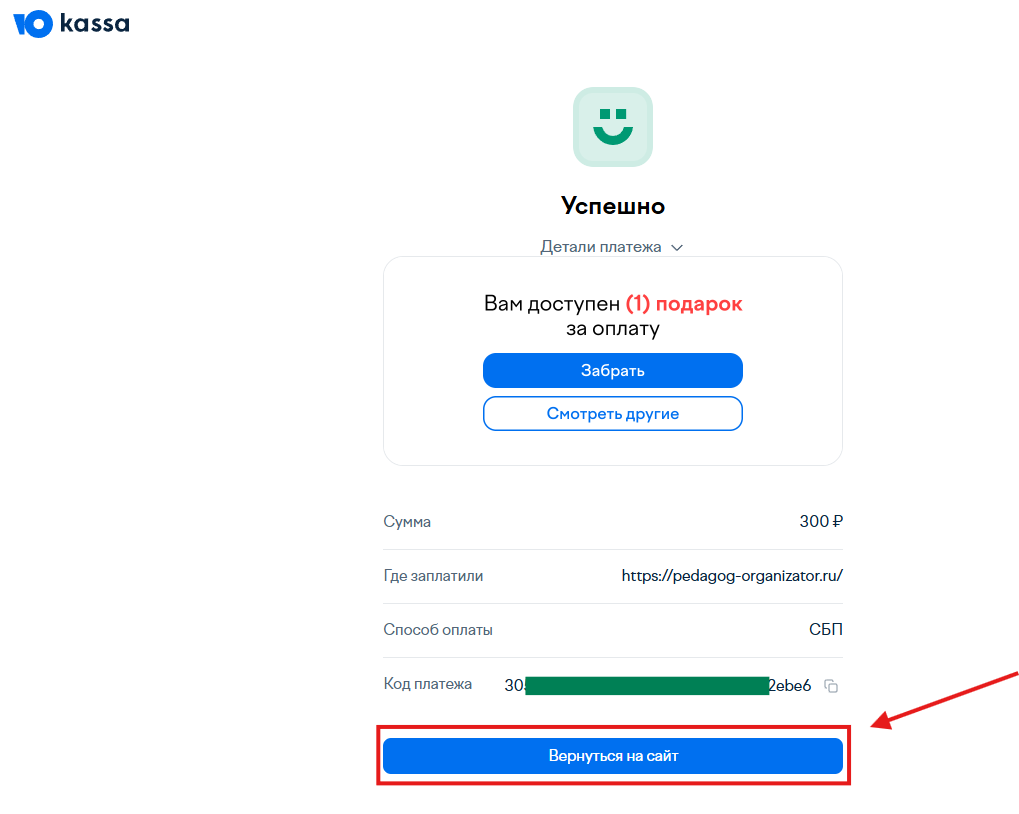
После успешной оплаты, нажимаем кнопку "Вернуться на сайт", чтобы вернуться на страницу сайта, где совершали оплату
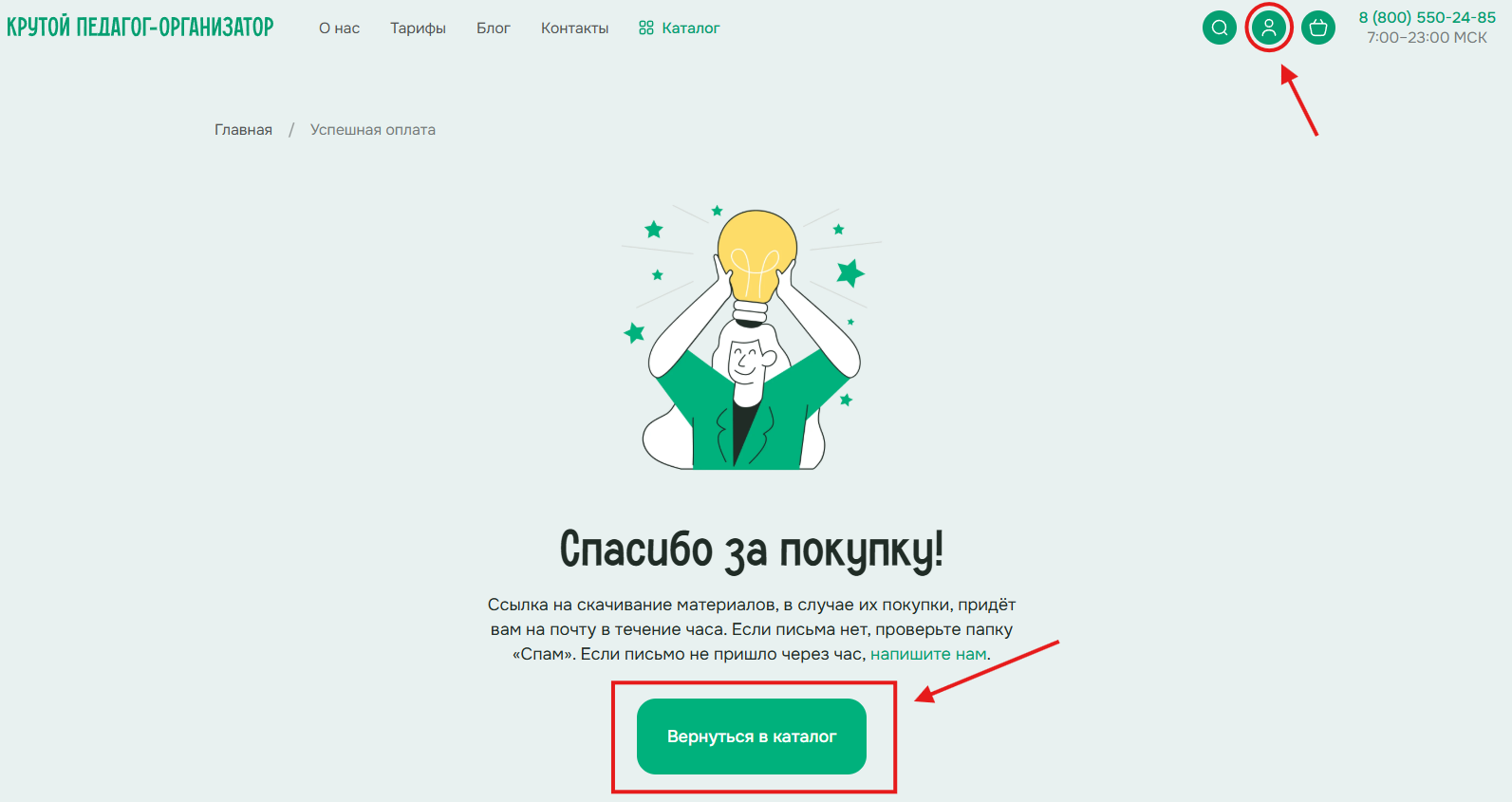
И видим сообщение об успешной оплате. Теперь мы можем перейти в личный кабинет, чтобы скачать материал, который приобрели или продолжить покупки, вернувшись в каталог
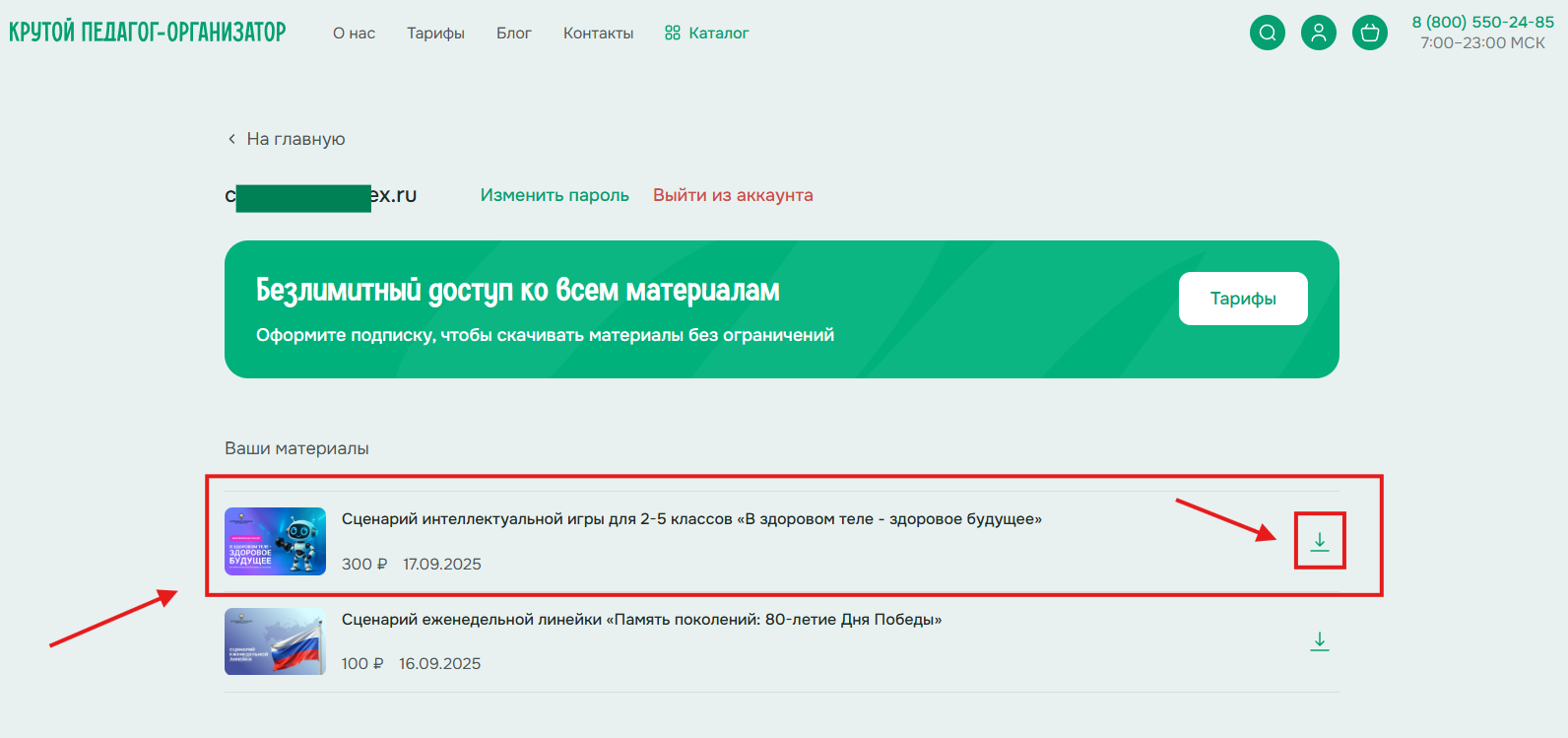
Вернувшись в личный кабинет, видим, что материал, который мы приобрели, добавился и появилась возможность его скачать, нажав соответствующую кнопку. Таким образом, все материалы, которые вы приобретаете авторизовавшись на сайте - остаются с вами и можете в любой необходимый момент скачать его в личном кабинете
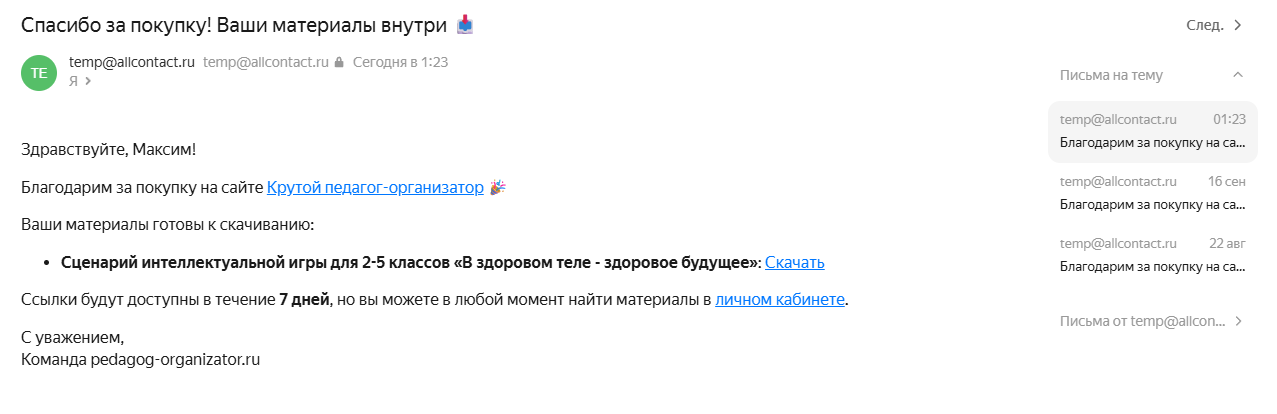
Помимо этого, вам на почту придет письмо от нас с уведомлением о покупке, в котором будет ссылка на скачивание материала из письма и предложение перейти в личный кабинет, чтобы скачать его там
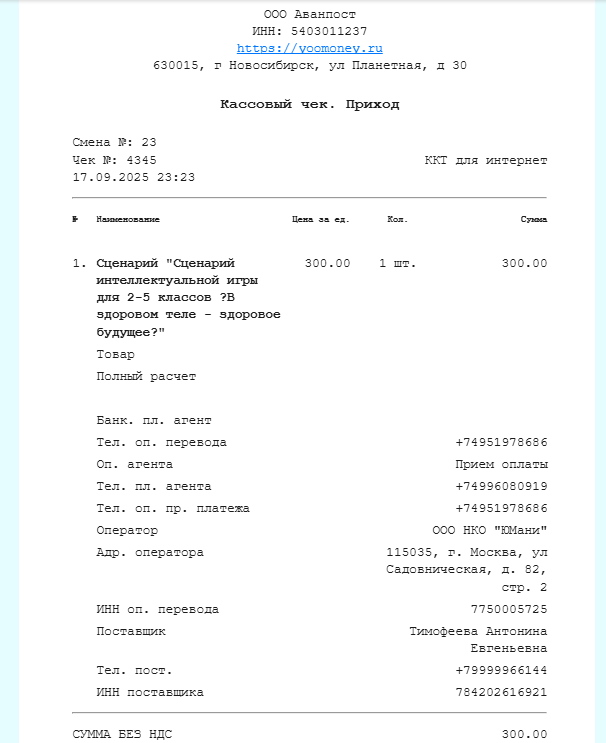
- И электронная копия чека об оплате
Приобретение материалов НЕавторизованным пользователем
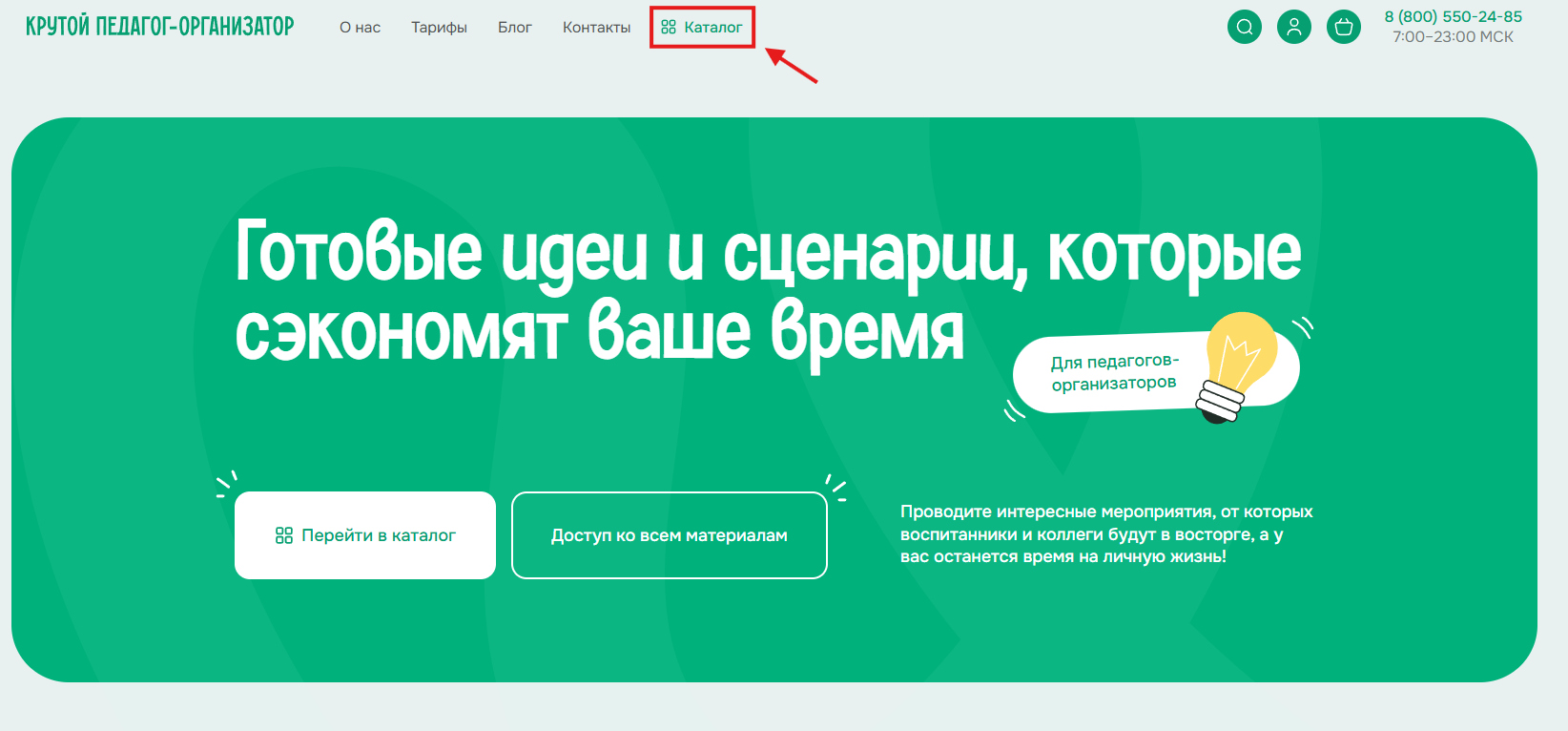
Перейти в каталог
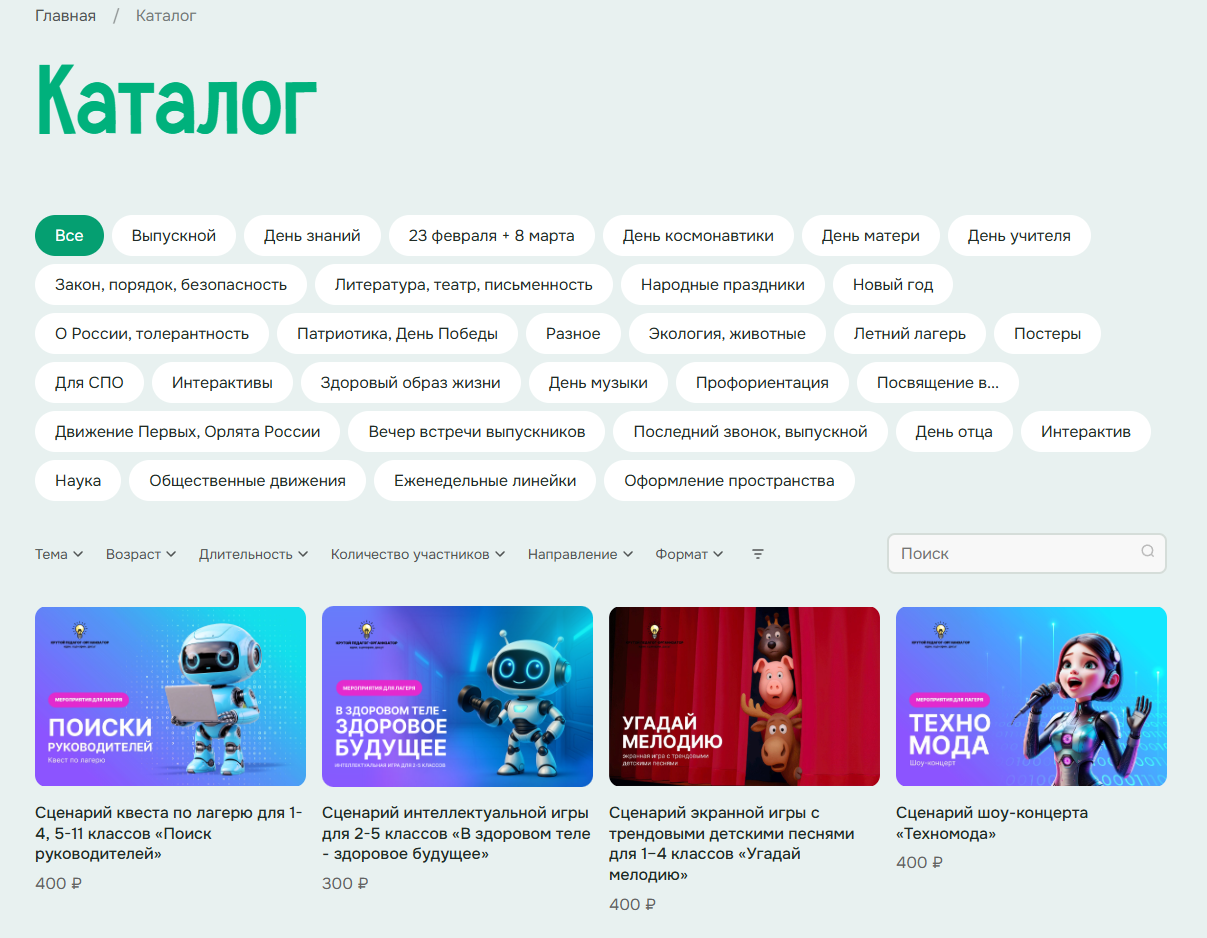
Выбрать интересующий материал
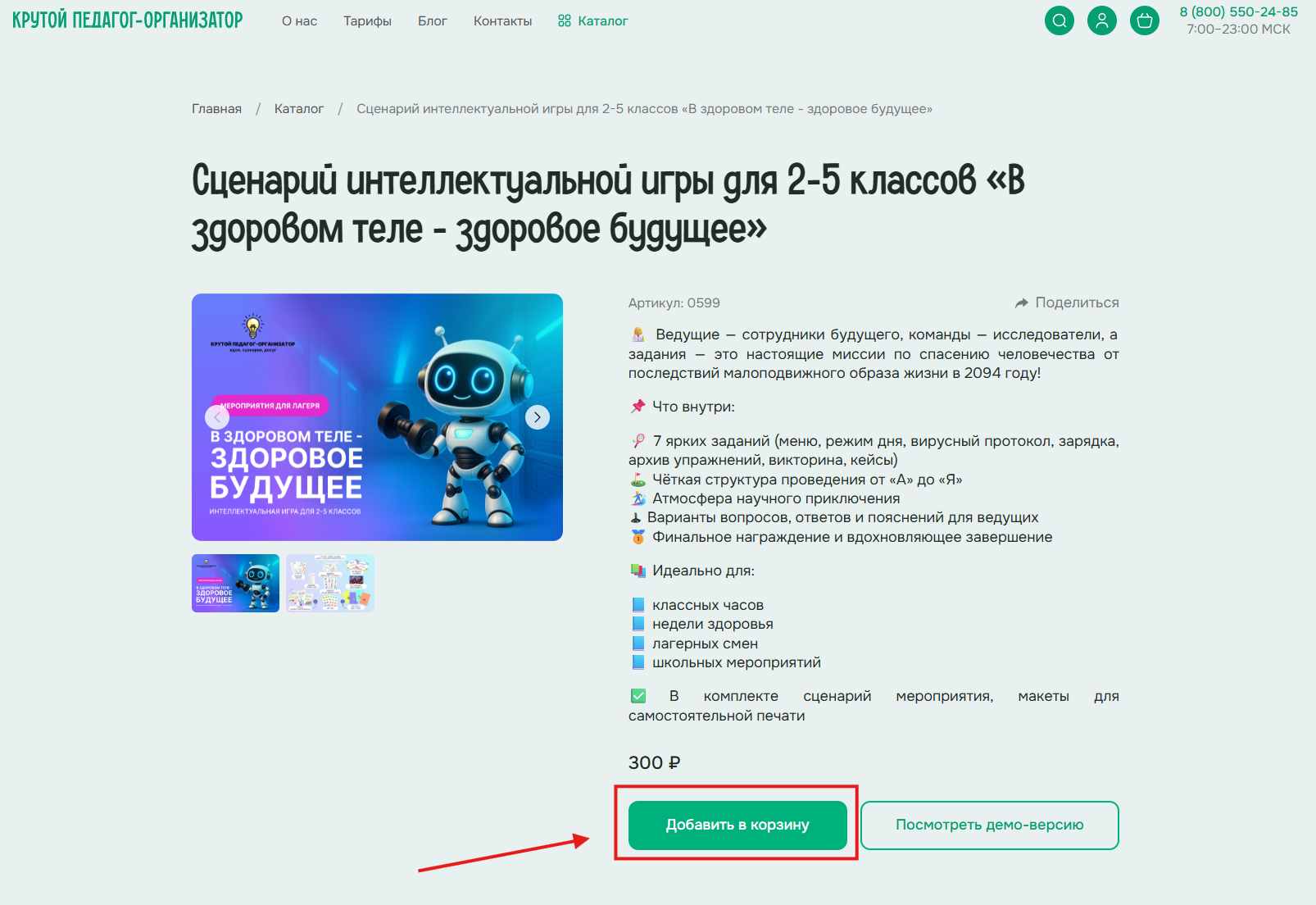
Добавить его в корзину по кнопке "Добавить в корзину"
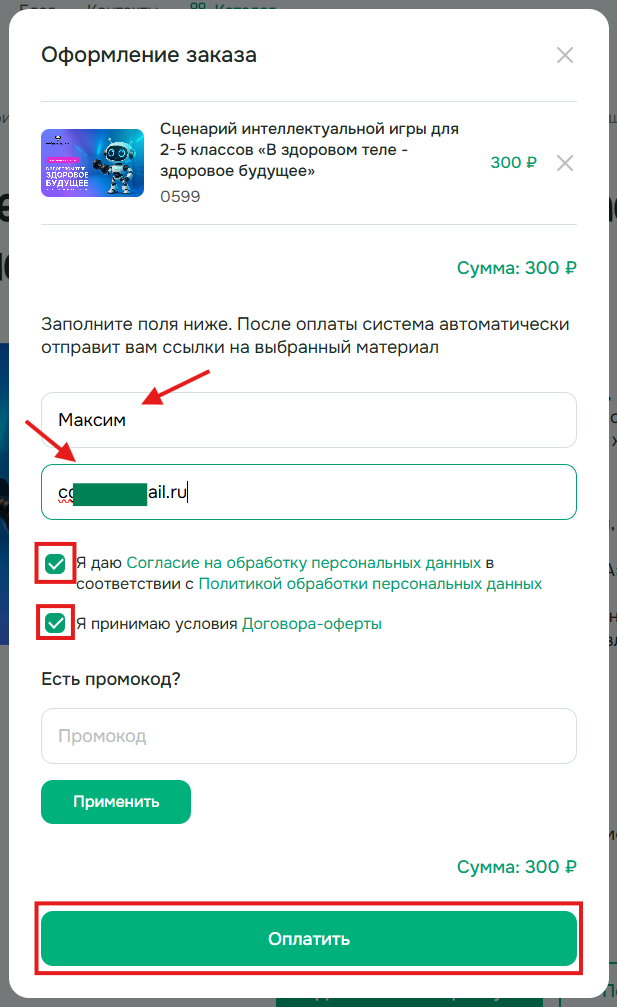
- Заполнить поля ФИО и Электронная почта. Поставить галочки напротив согласия на обработку данных и Договора-оферты. Если у вас есть промокод - можете его ввести в соответствующее окно и нажать кнопку "Применить". Если промокода нет - идем дальше и нажимаем кнопку "Оплатить"
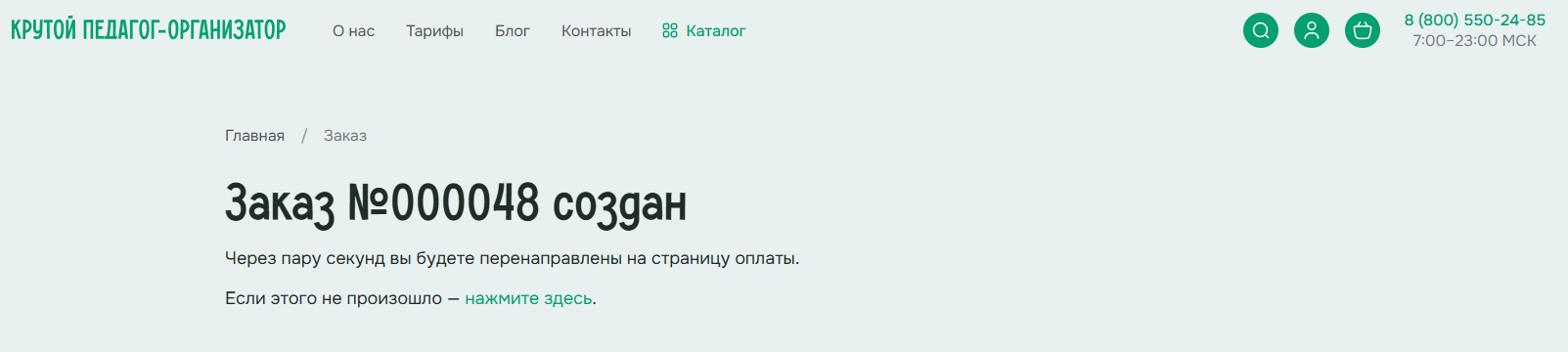
После нажатия на кнопку "оплатить", сайт показывает нам номер заказа и через несколько секунд перебросит на страницу оплаты. Если страница оплаты автоматически не открылась - нажмите на текст "нажмите здесь"
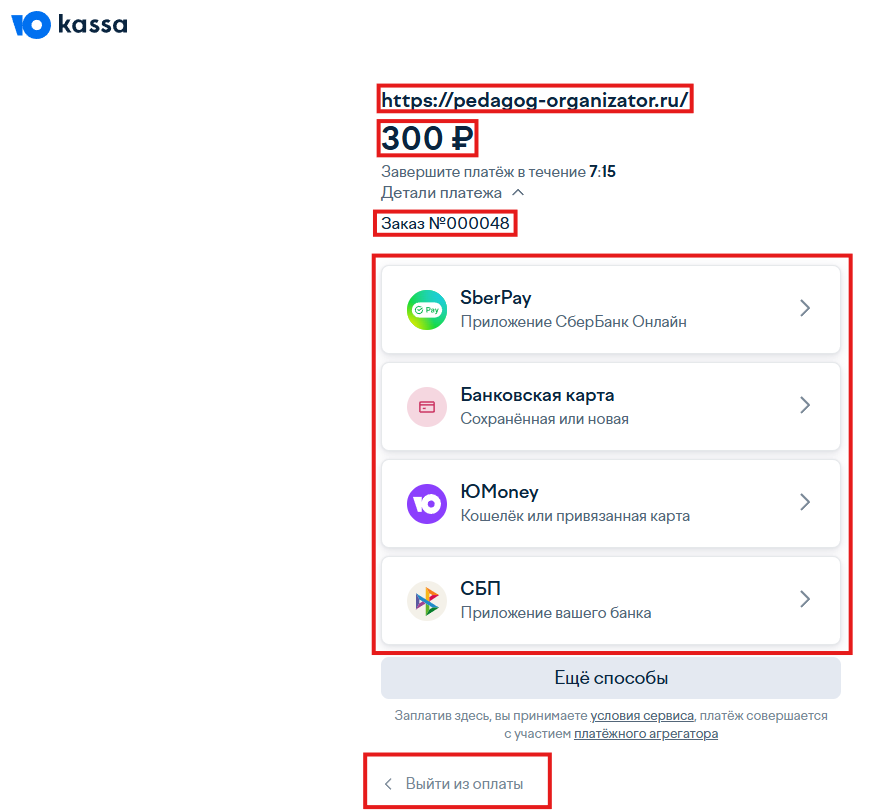
- На странице оплаты мы видим следующую информацию:
- Адрес сайта, на котором совершаем оплату
- Сумму платежа
- Номер заказа
- Варианты оплаты
Кнопку выхода из оплаты
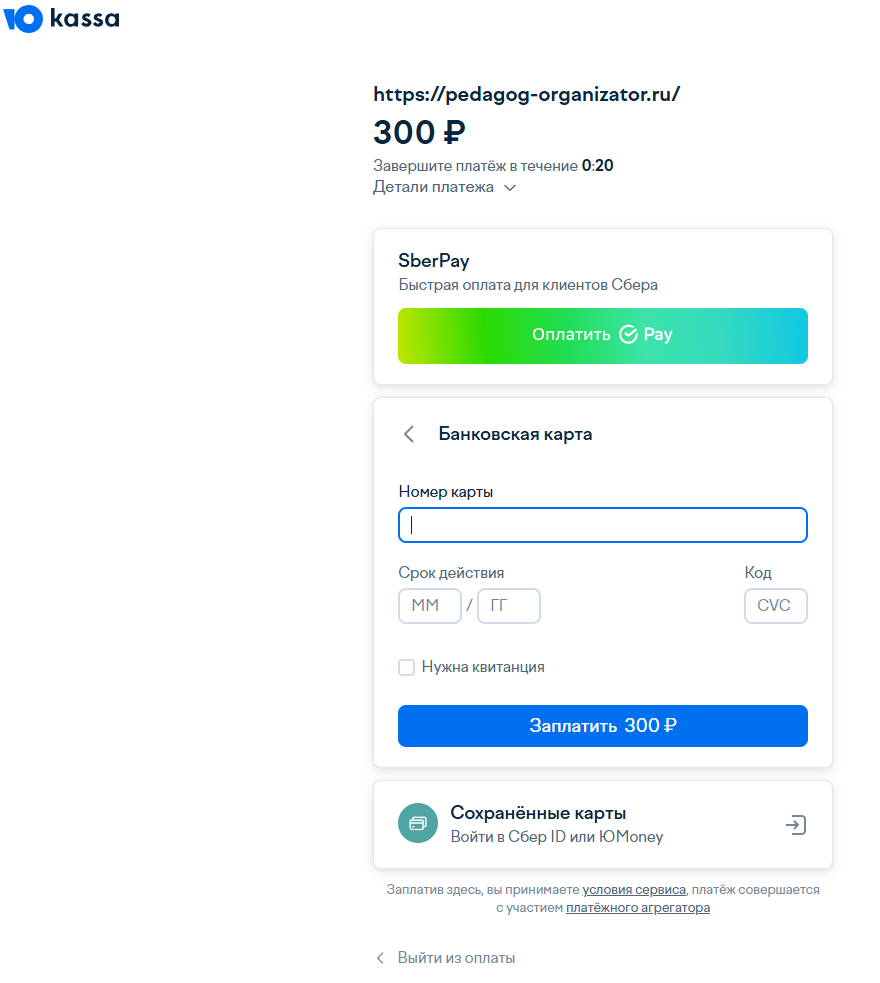
Оплата картой
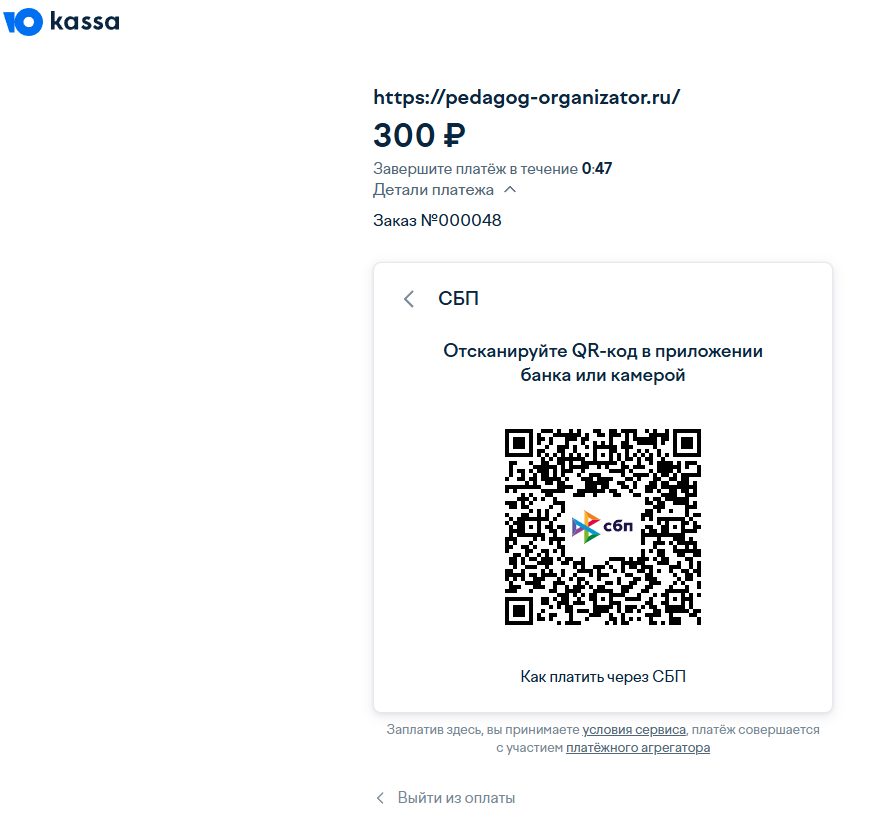
Оплата по СБП (Система Быстрых Платежей)
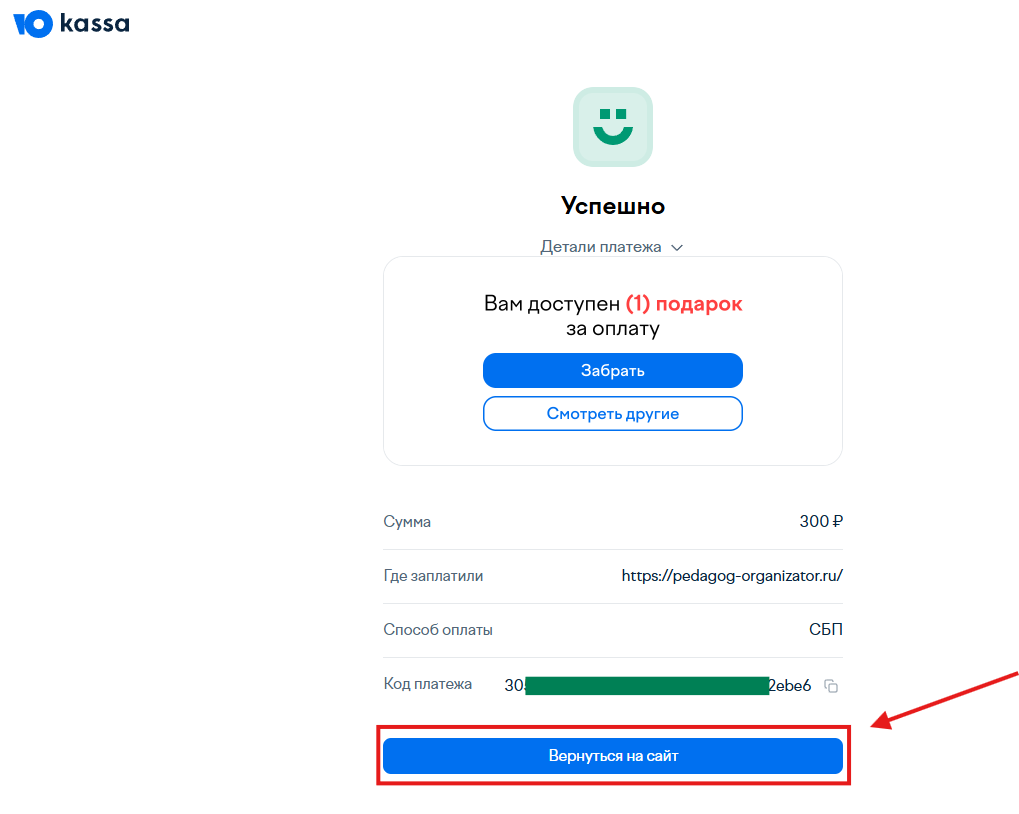
После успешной оплаты, нажимаем кнопку "Вернуться на сайт", чтобы вернуться на страницу сайта, где совершали оплату
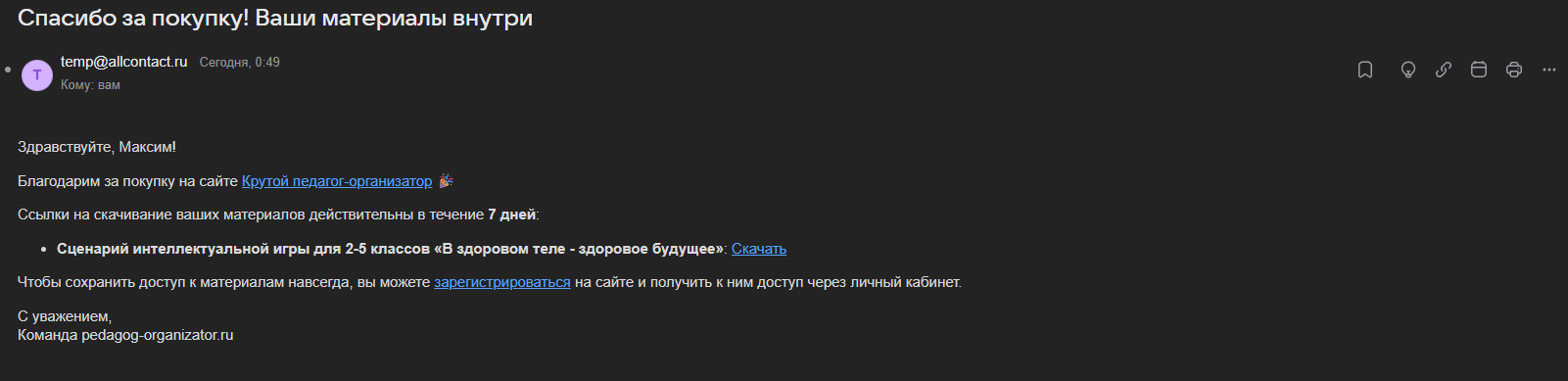
- Вам на почту придет письмо от нас с уведомлением о покупке, в котором будет ссылка на скачивание материала и чек в отдельном письме
Работа с подписками
Общее
Подписку может оформить только авторизованный пользователь. Как зарегистрироваться и авторизоваться на сайте мы писали выше. В подписку, кроме себя, вы можете добавить еще одного человека, об этом расскажем ниже
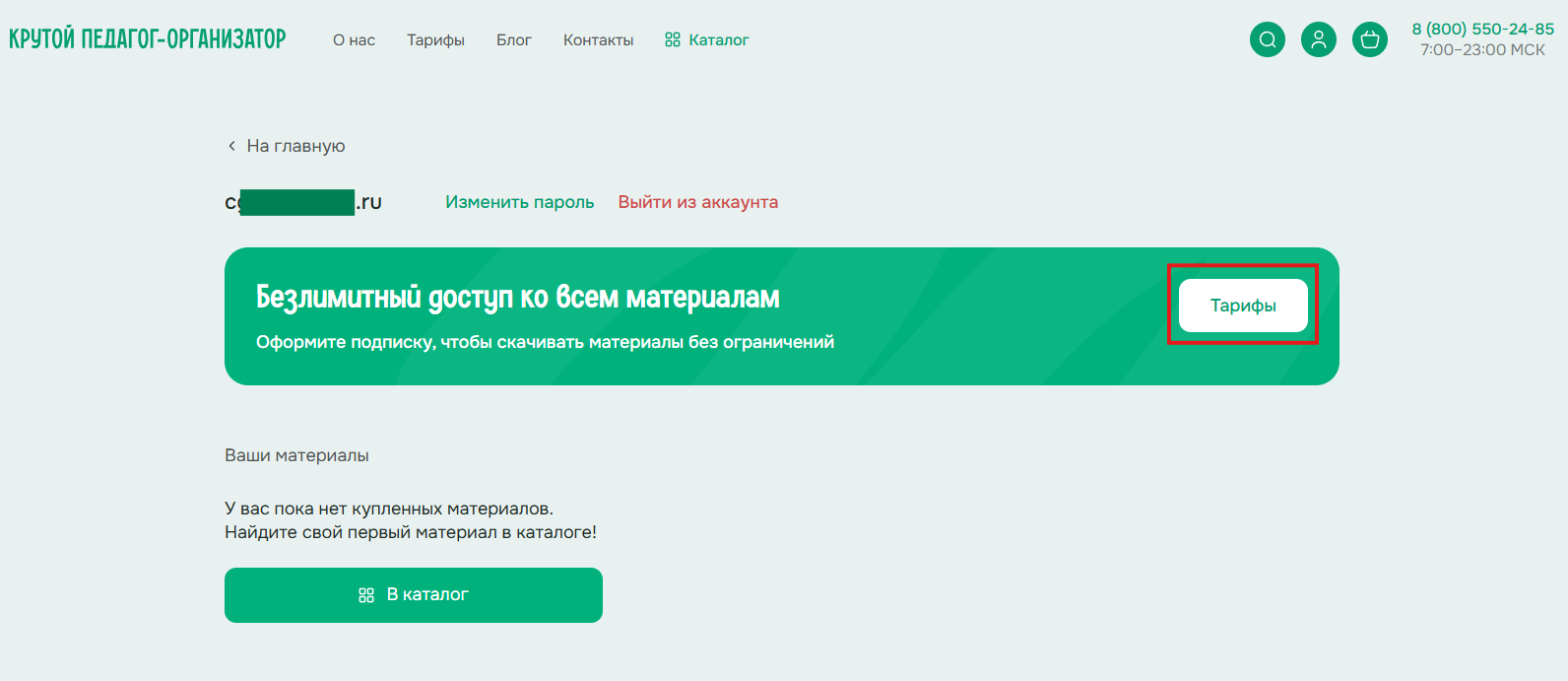
Чтобы оформить подписку, нам необходимо авторизоваться на сайте и в личном кабинете нажать кнопку "Тарифы"
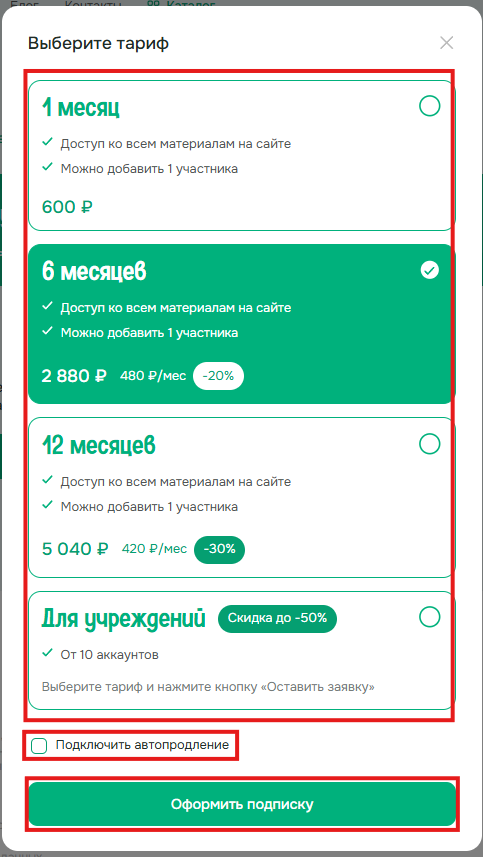
- Выбираете тариф, который вам подойдет. На данный момент у нас есть 4 тарифа для подписки:
- 1 месяц
- 6 месяцев
- 12 месяцев
- Для учреждений (более 2х человек в одной подписке)
- Галочка "Подключить автоплатежи", нужна для привязки вашей карты или СБП по которым будет проходить автоматическое списание средств, когда действие подписки подойдет к концу. Вы сами принимаете решение, подключать автоплатежи или нет. Если принимаем решение галочку не ставить - то денежные средства не будут списываться с вашей карты или СБП счета автоматически по истечению подписки
- После того как выбрали тариф и определились с галочкой автопродления - можем нажимать на кнопку "Оформить подписку" и переходить на стадию оплаты
Оформление подписки с автоплатежами (автопродлением) по СБП
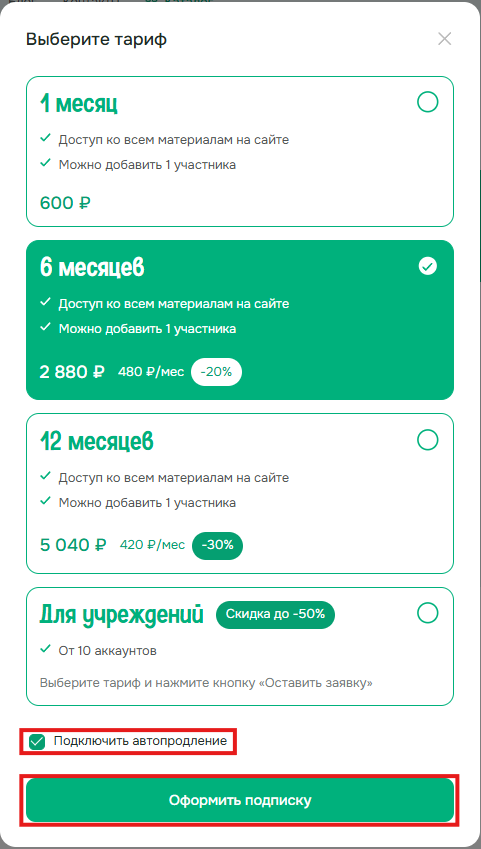
Выбираем интересующий нас тариф, ставим галочку автопродления, нажимаем кнопку "Оформить подписку"
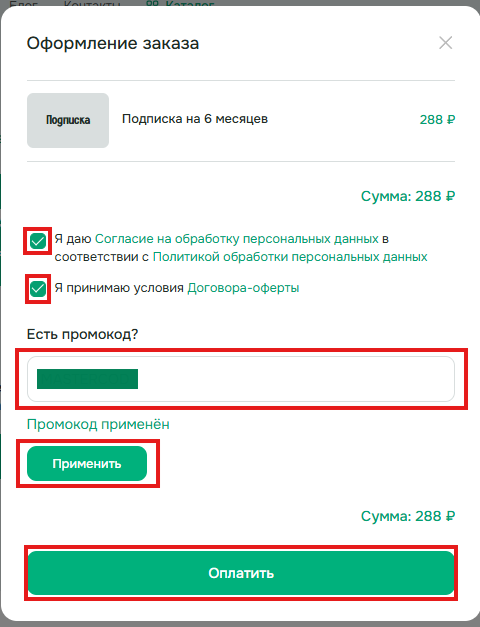
Ставим галочку на согласии на обработку персональных данных и на условиях Договора-оферты. Активируем промокод (если он у нас есть) и нажимаем кнопку оплатить
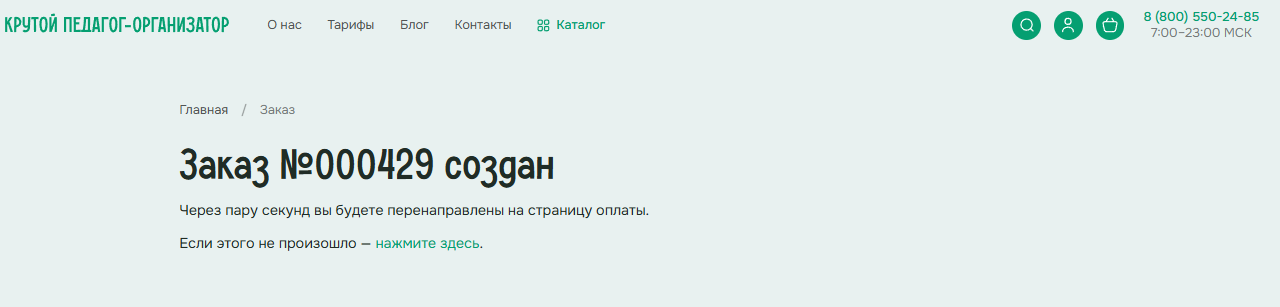
Переносимся на страницу заказа, ждем пару секунд и переносимся на страницу оплаты
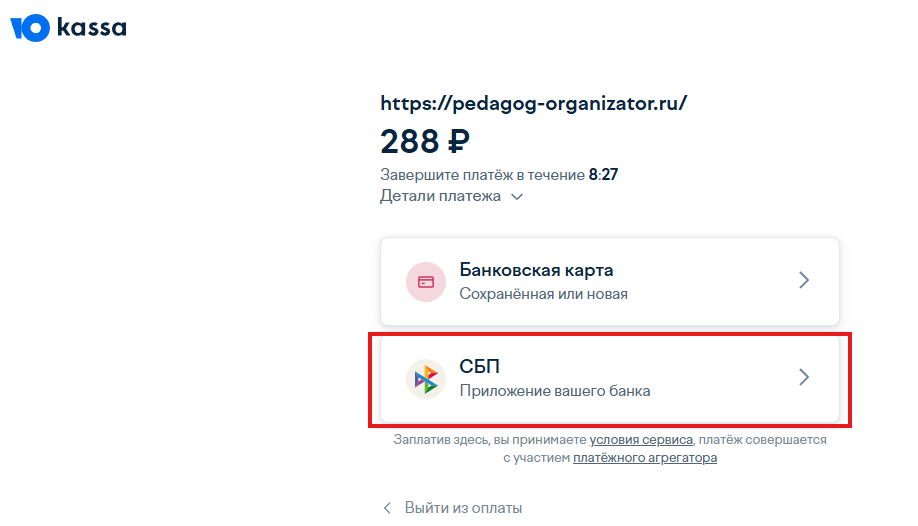
Выбираем СБП и переходим на следующий шаг
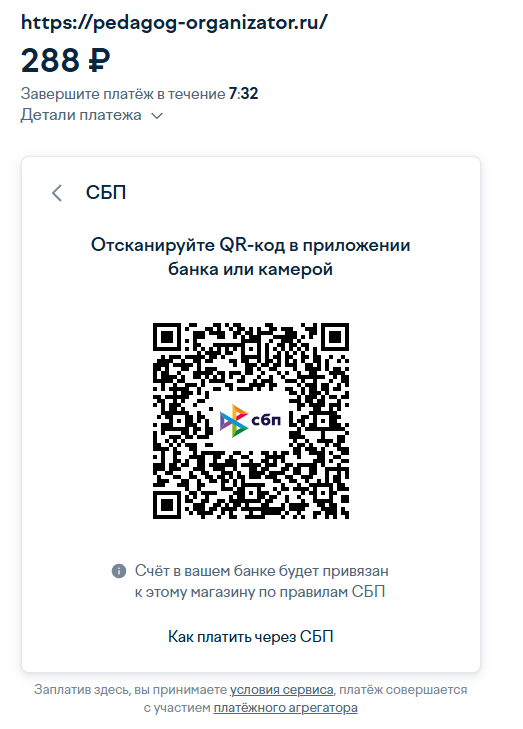
Сканируем QR камерой телефона или в приложении банка
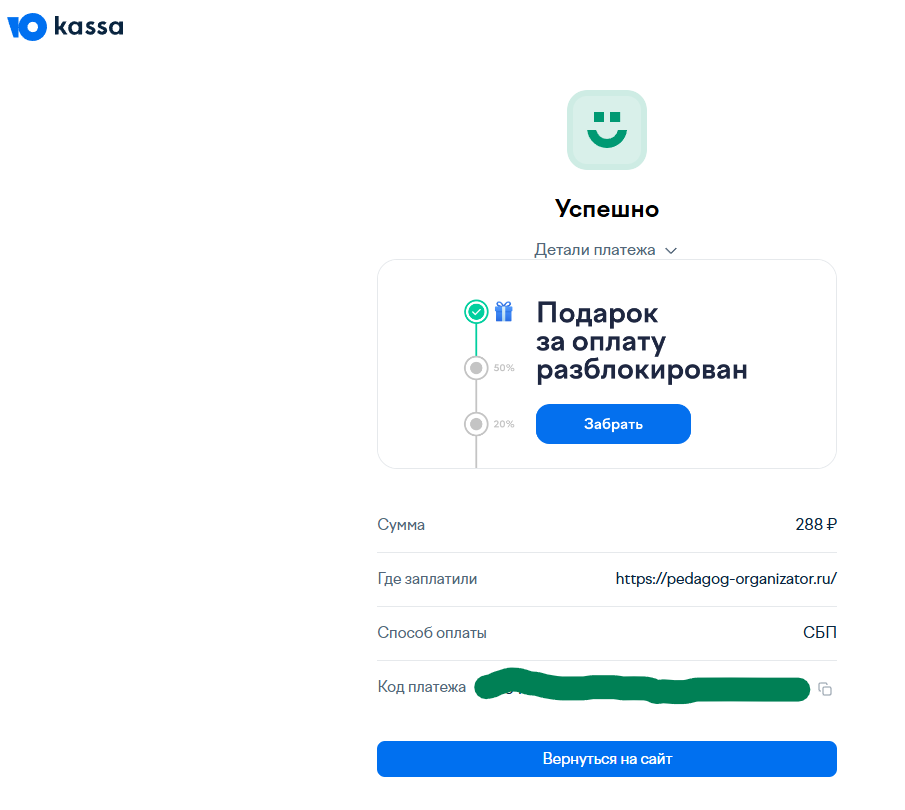
После успешной оплаты получаем данное сообщение, а в приложении банка будет написано, что счет привязан к нашему сайту
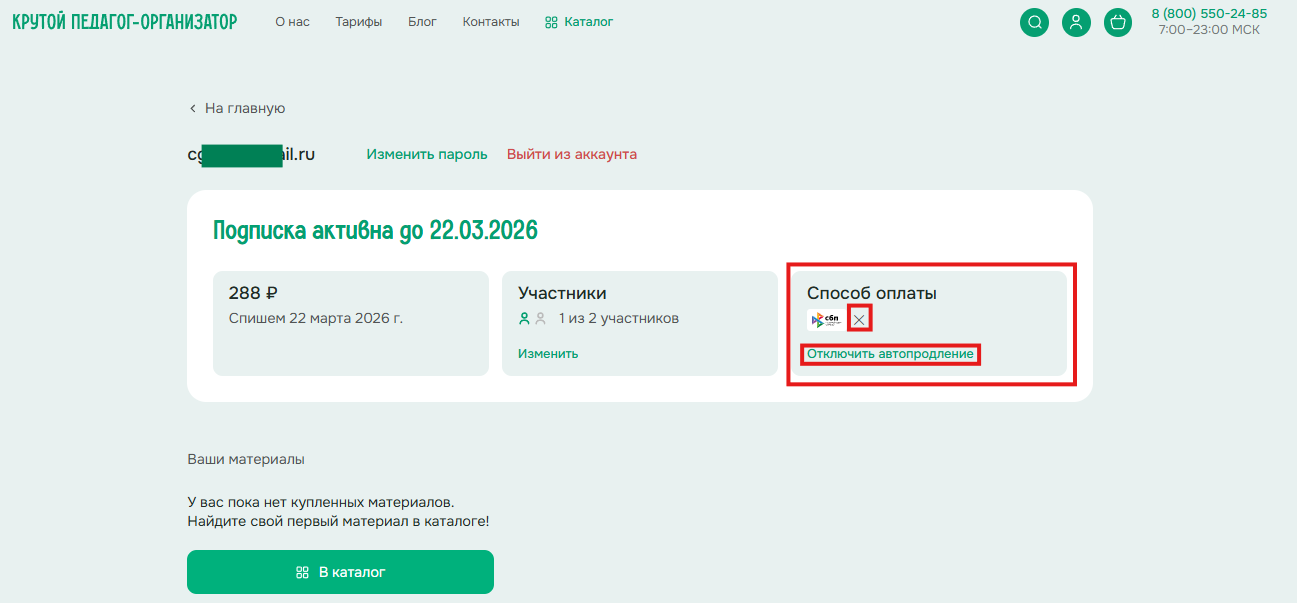
- При переходе в личный кабинет видим, что подписка активна, действует до 22.03.26 и платеж по подписке будет списан 22.03.26, так как мы подключили автоплатежи (автопродление)
Оформление подписки БЕЗ автоплатежей (автопродления) по СБП
Отключение автоплатежей (автопродления)
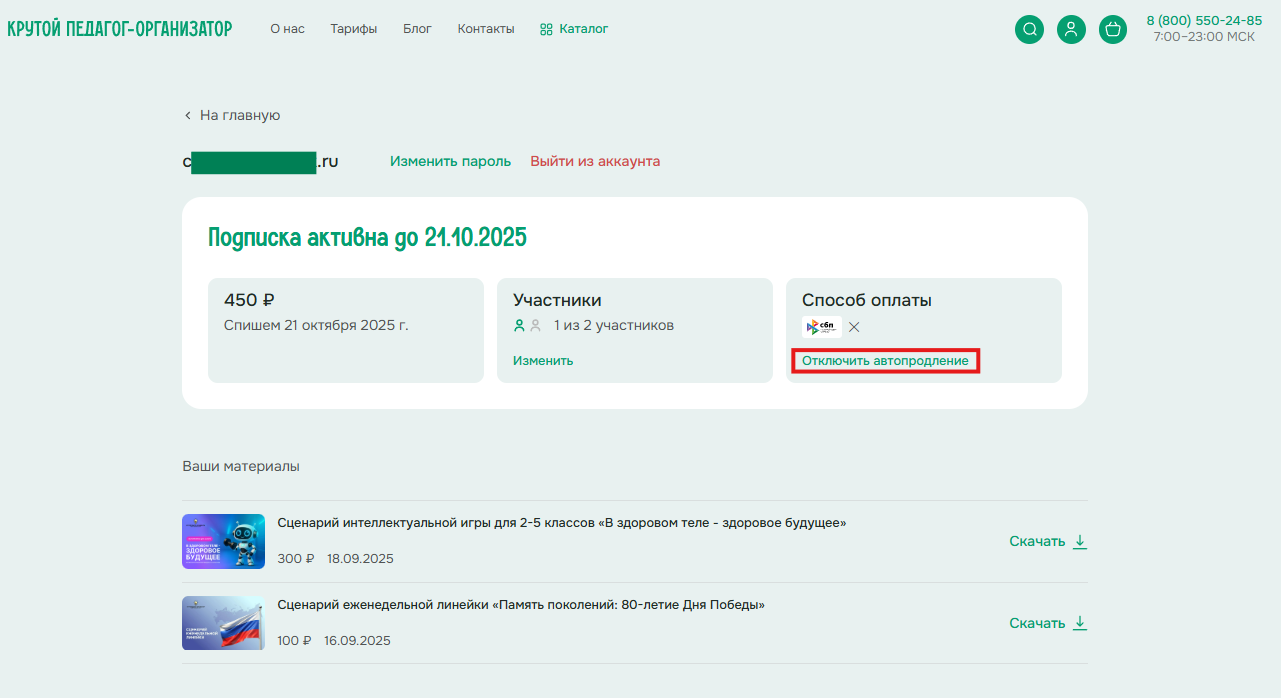
Переходим в личный кабинет и нажимаем кнопку "Отключить автопродление"
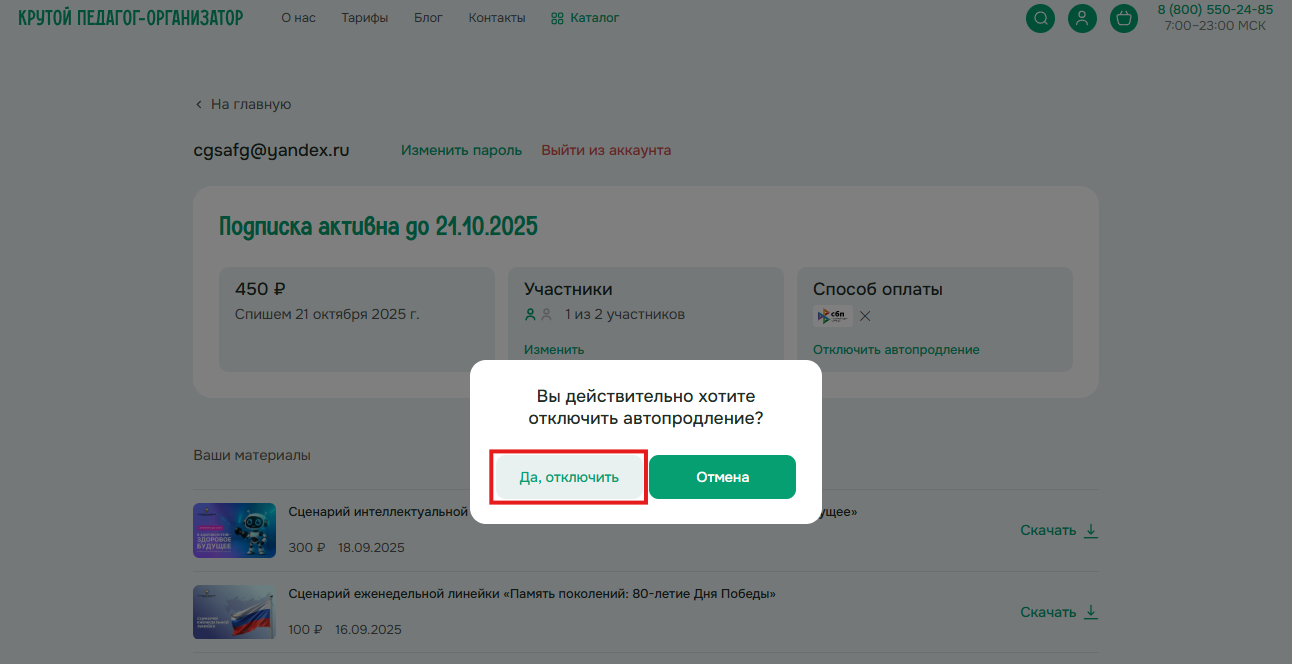
Если мы действительно хотим это сделать - нажимаем "Да, отключить"
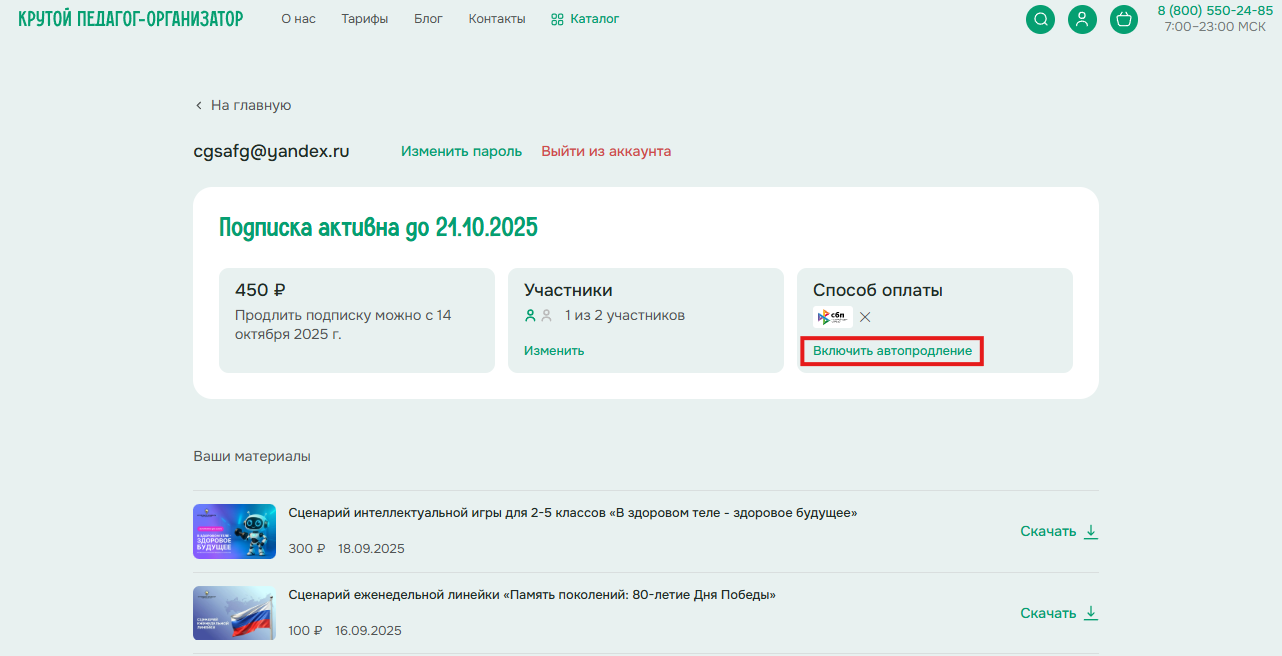
- После отключения автопродления подписки, текст поменялся на "Включить автопродление", также в окне с ценой подписки появилось уведомление о том, что продлить подписку можно с 14.10.25
Если захотите возобновить автоплатежи (автопродление), то вам достаточно будет нажать эту кнопку еще раз
Удаление способа оплаты
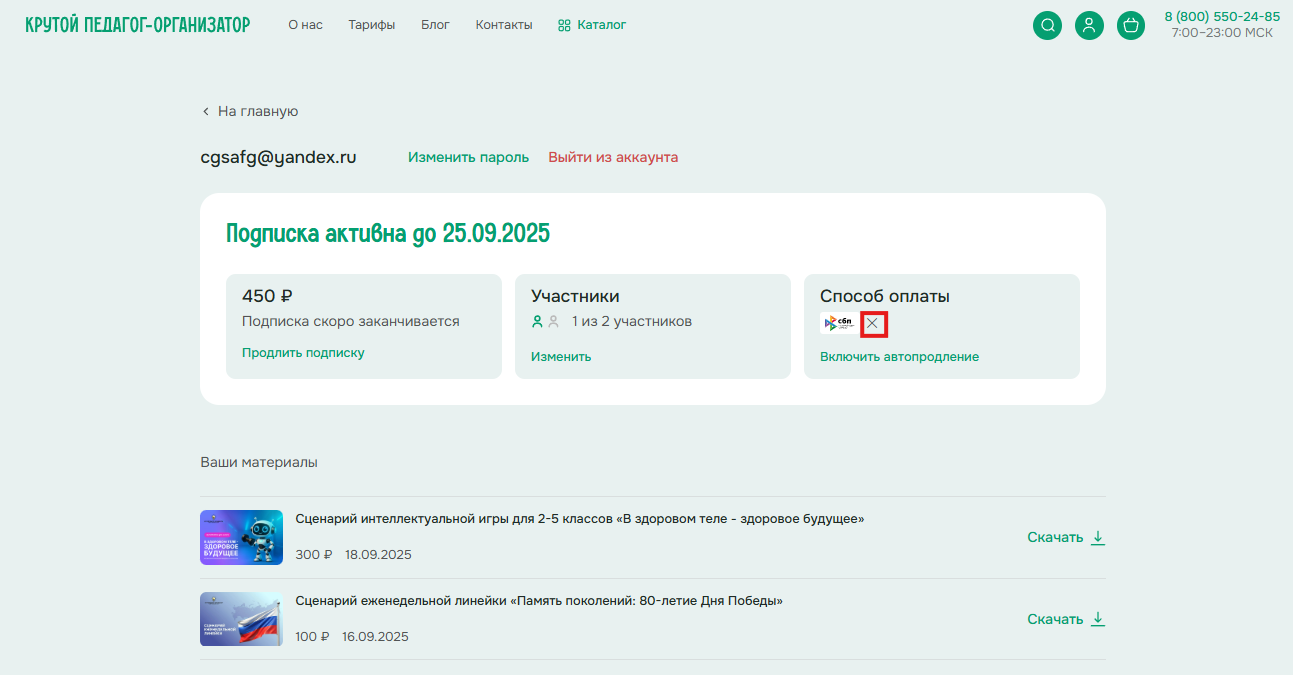
Для удаления способа оплаты необходимо нажать на крестик, который находится в блоке "Способ оплаты"
Управление подпиской
В своем личном кабинете вы можете добавлять и удалять участников своей подписки. После добавления участника в подписку - ему, также как и вам, открывается доступ ко всем материалам на сайте
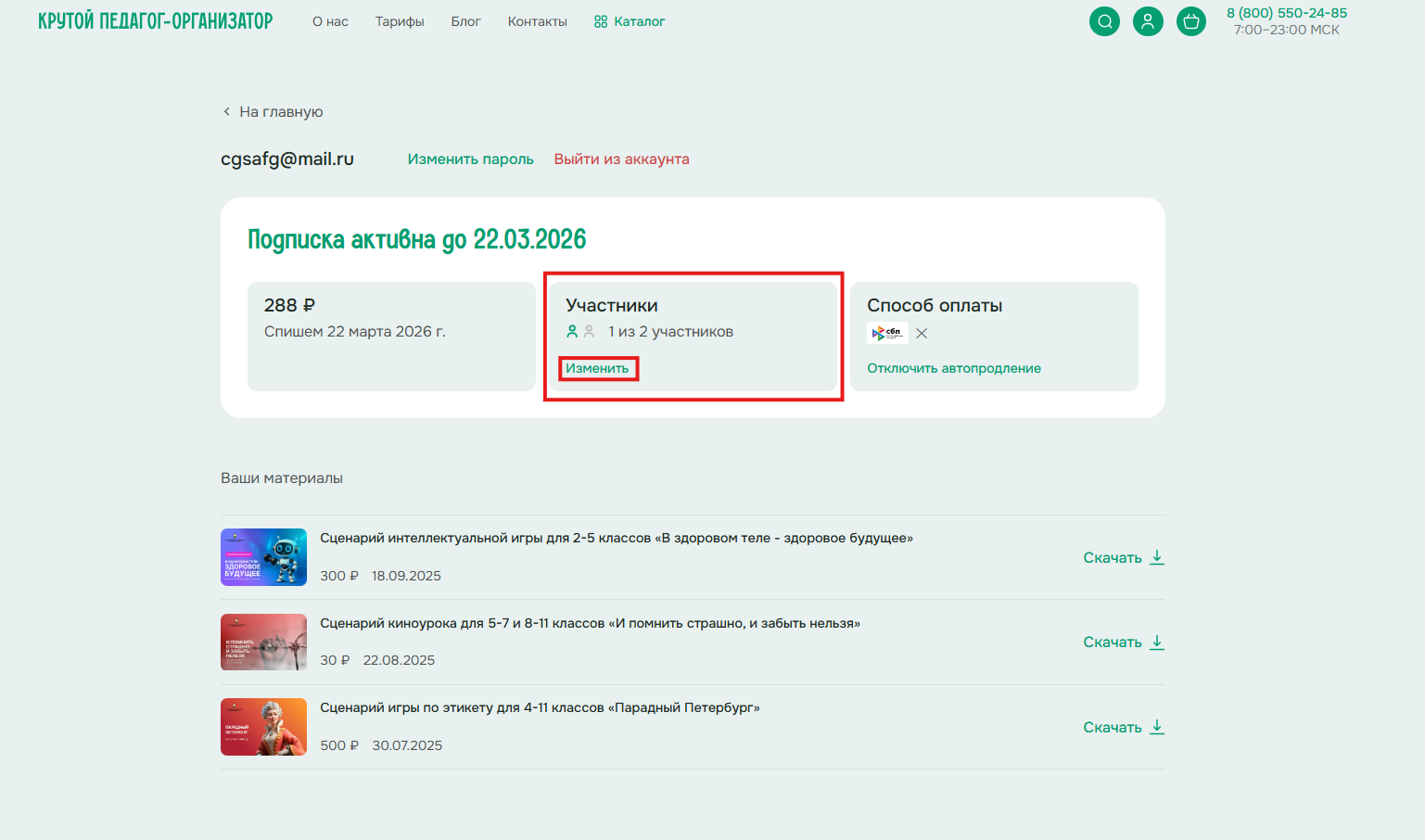
Для добавления участника подписки, необходимо в блоке подписки "Участники", нажать кнопку "Изменить"
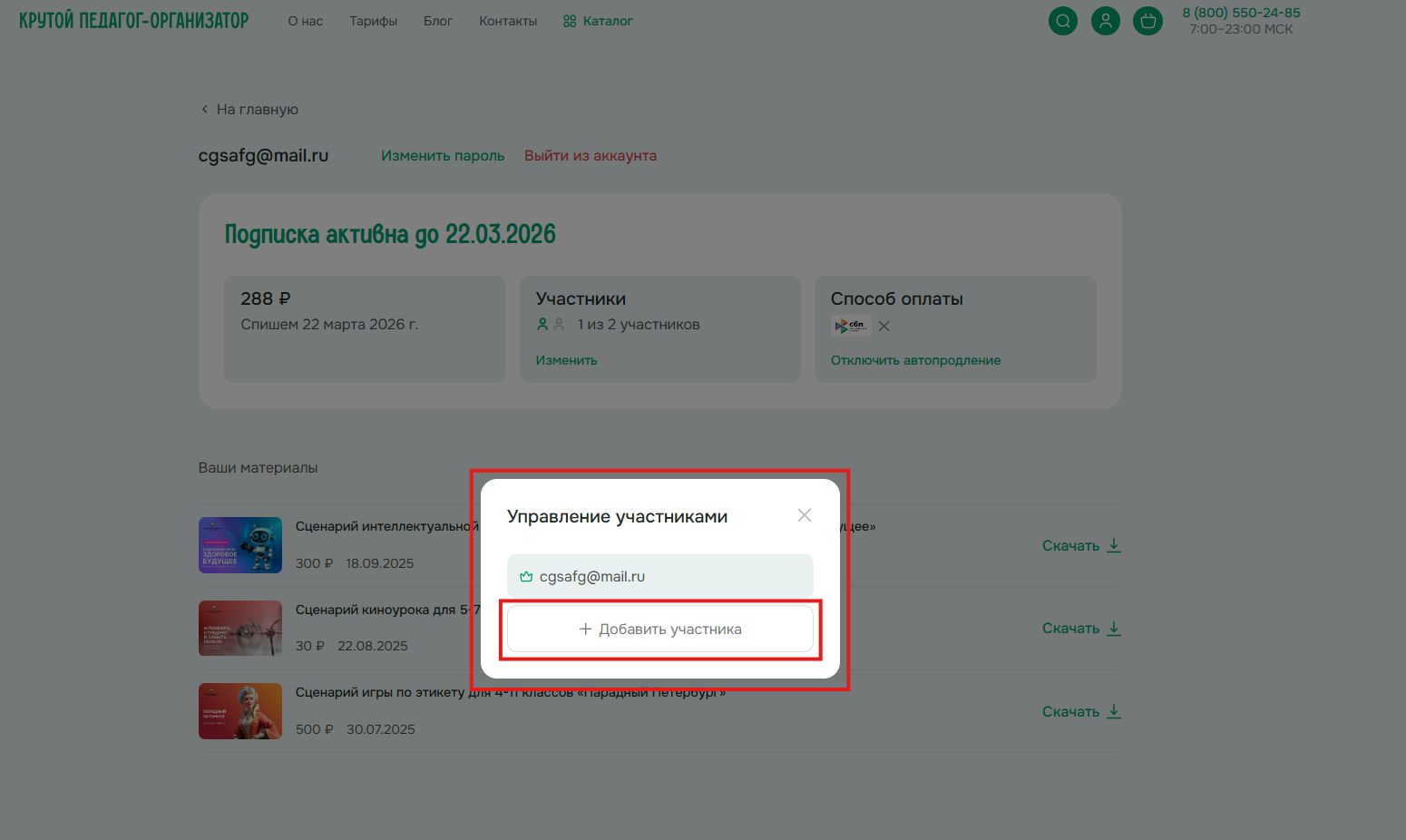
Нажимаем на кнопку "+ Добавить участника"
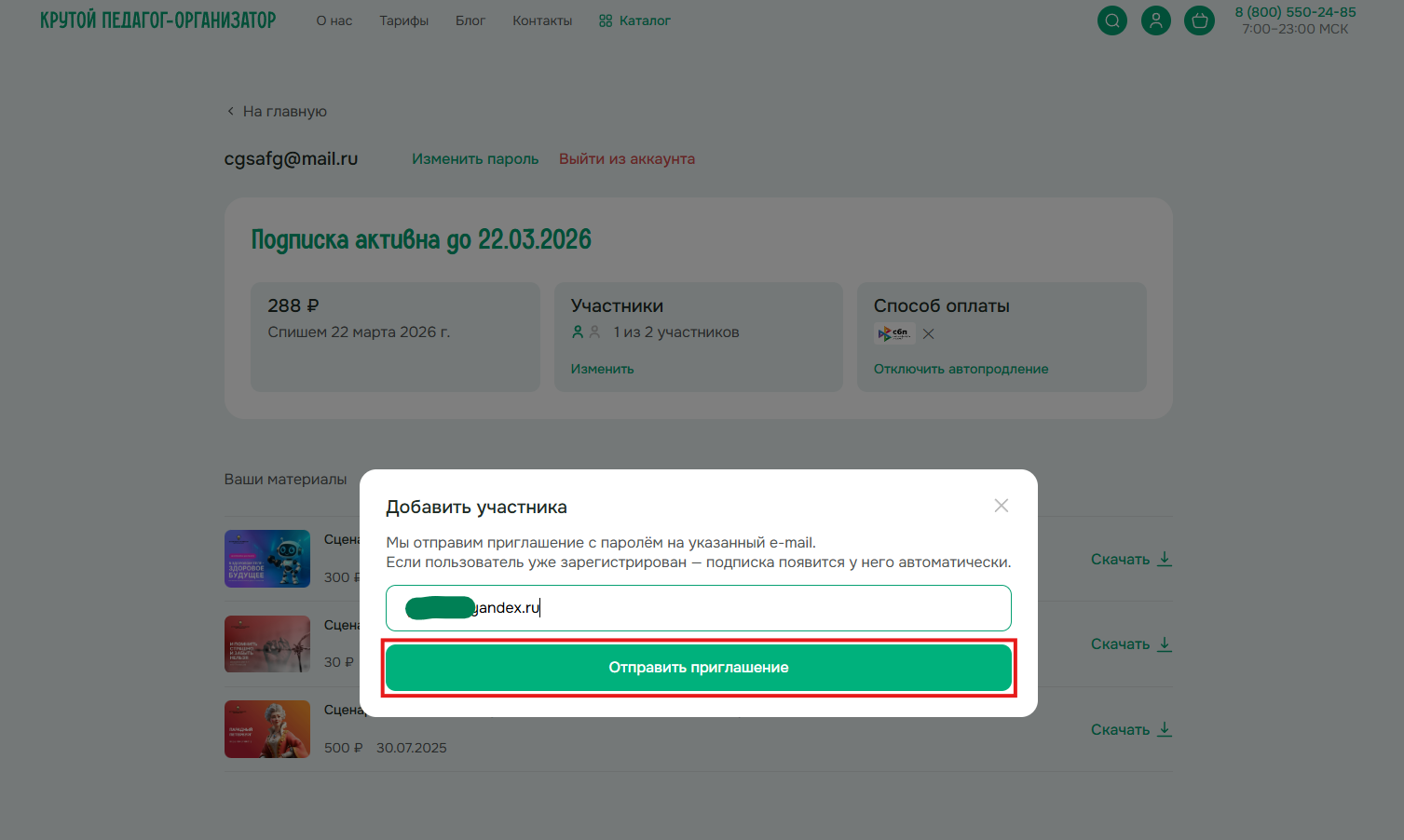
Вводим его электронный адрес и нажимаем кнопку "Отправить приглашение"
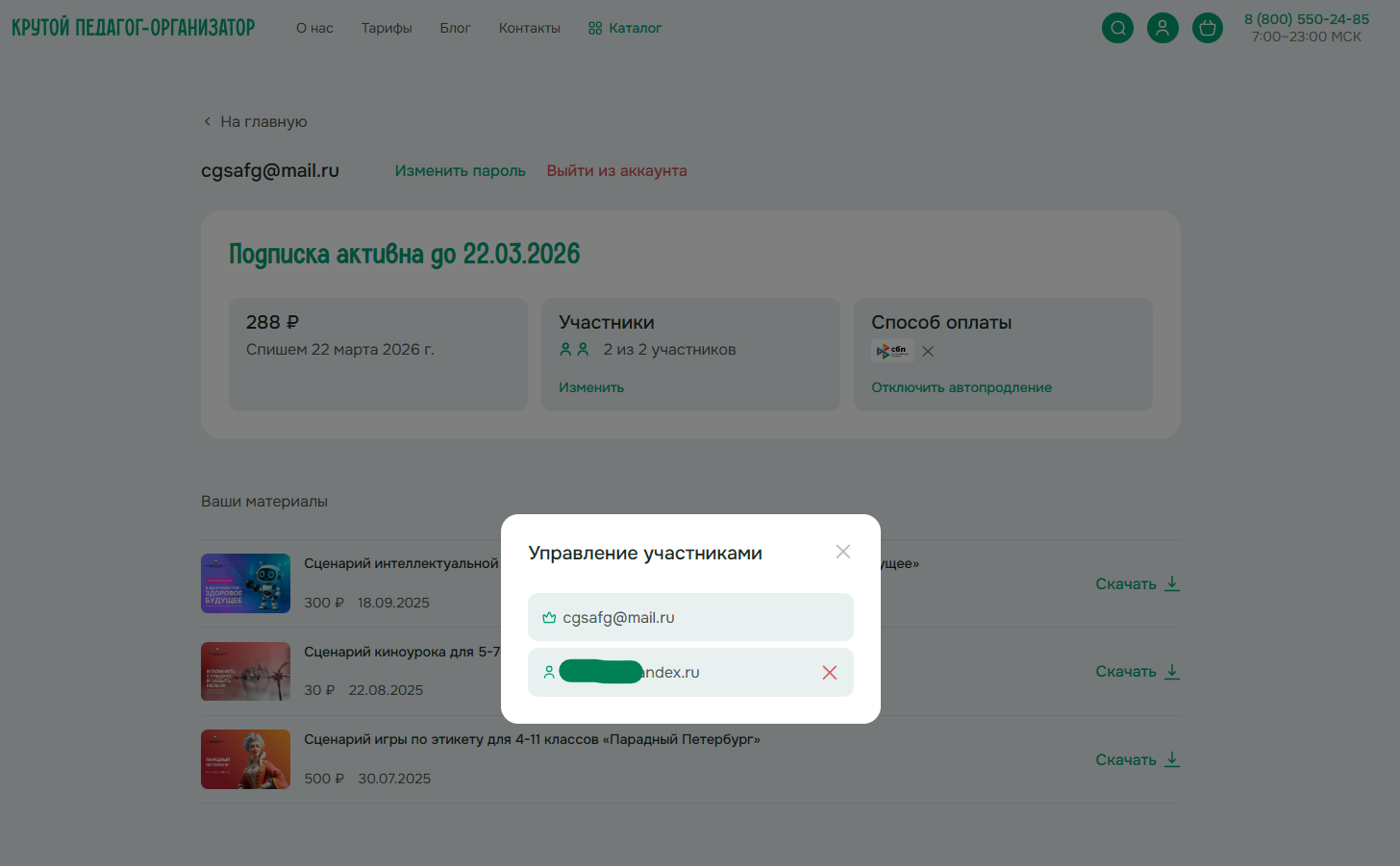
- Видим, что пользователь присоединился к подписке
Если в подписку приглашается пользователь у которого уже есть зарегистрированный аккаунт - то можно пользоваться подпиской сразу. Если пригласили пользователя, у которого еще нет личного кабинета на нашем сайте - ему на указанную почту, придет сообщение от нас с уведомлением и паролем от личного кабинета.
Распространенные ошибки
Не удается открыть папку
После оплаты материала на сайте вы получаете его в личном кабинете, либо на почте (если не авторизовывались на сайте перед покупкой). После скачивания материала на компьютер вы видите сжатую ZIP папку. Это сделано для того, чтобы вы получили все элементы материала, а не по отдельности каждый
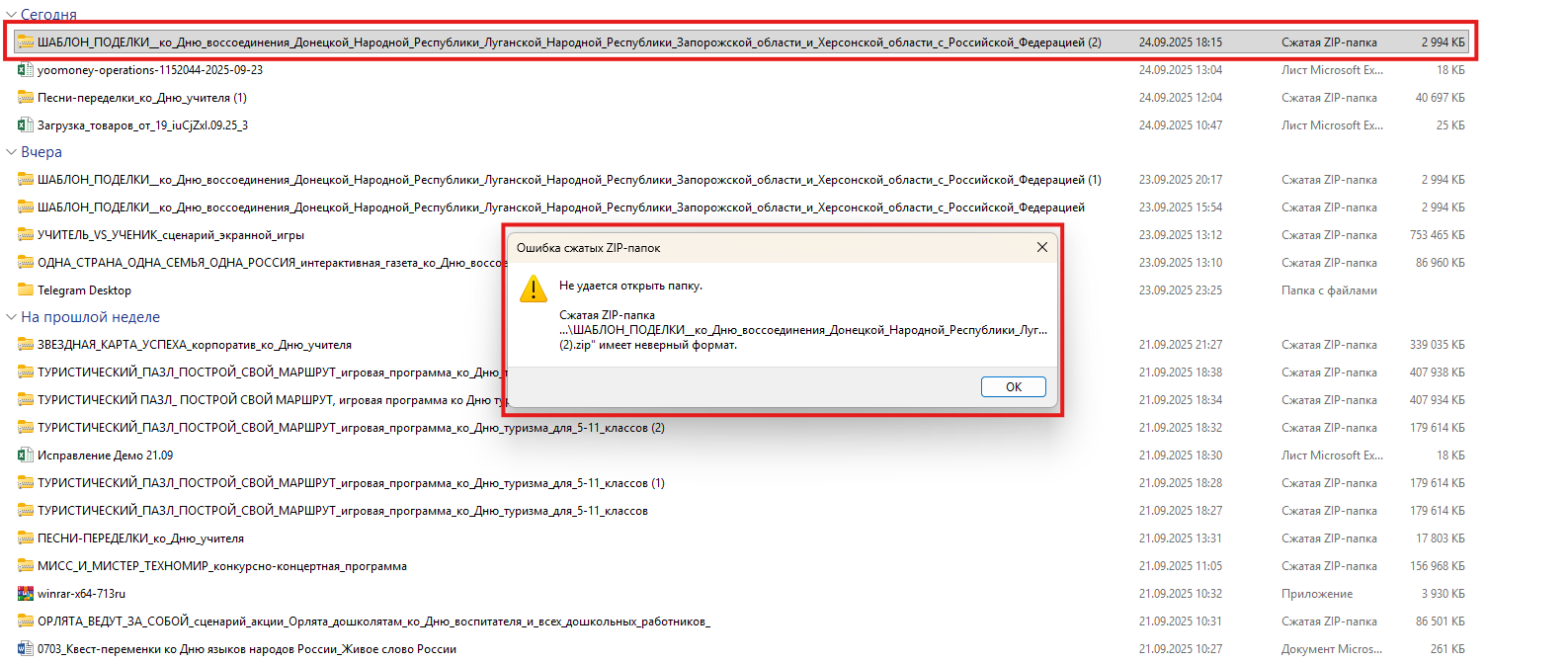
Мы скачали материал, увидели сжатую ZIP папку, нажали на нее два раза, чтобы открыть и видим это. Сохраняем самообладание и смотрим следующий пункт
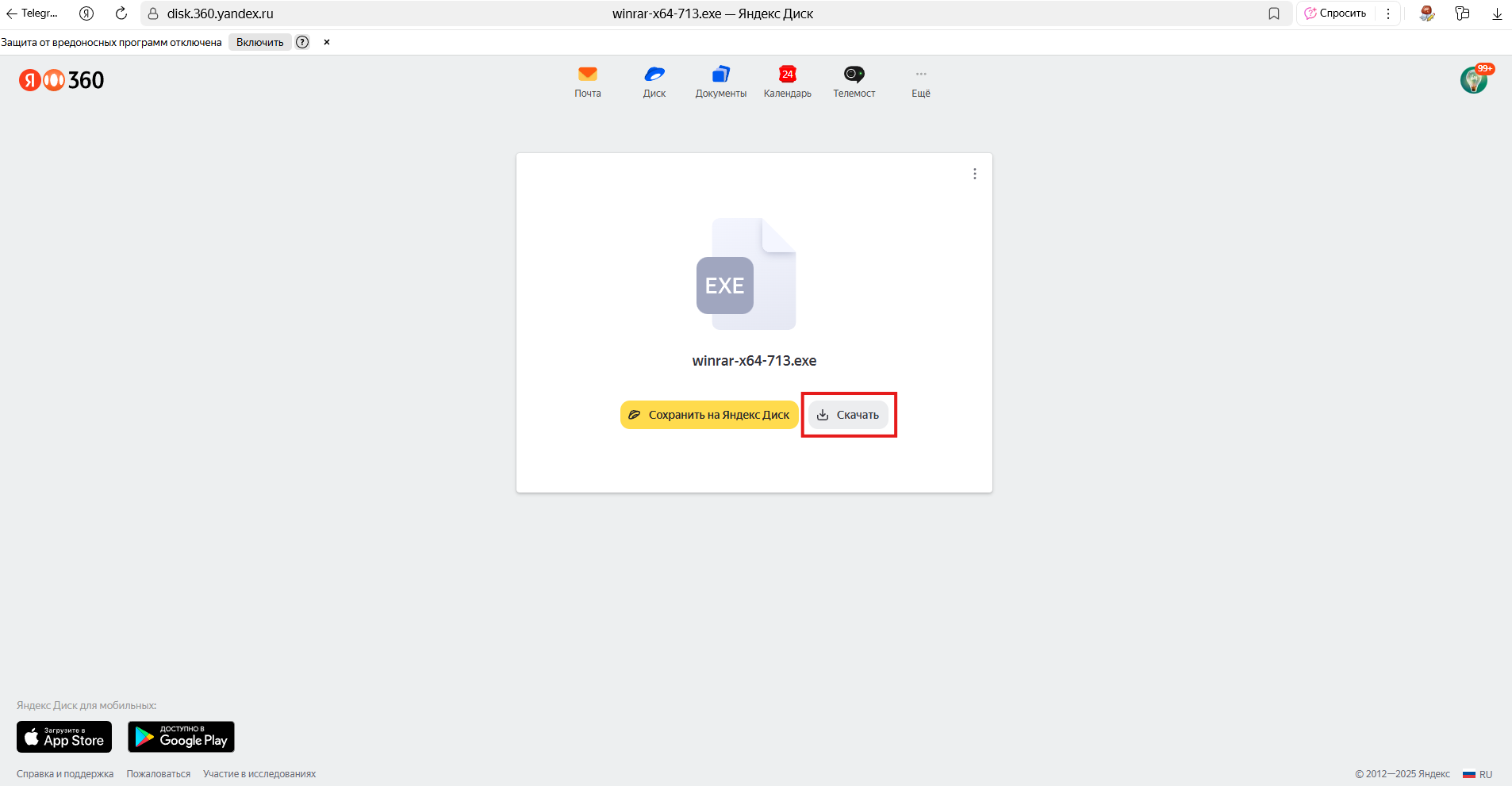
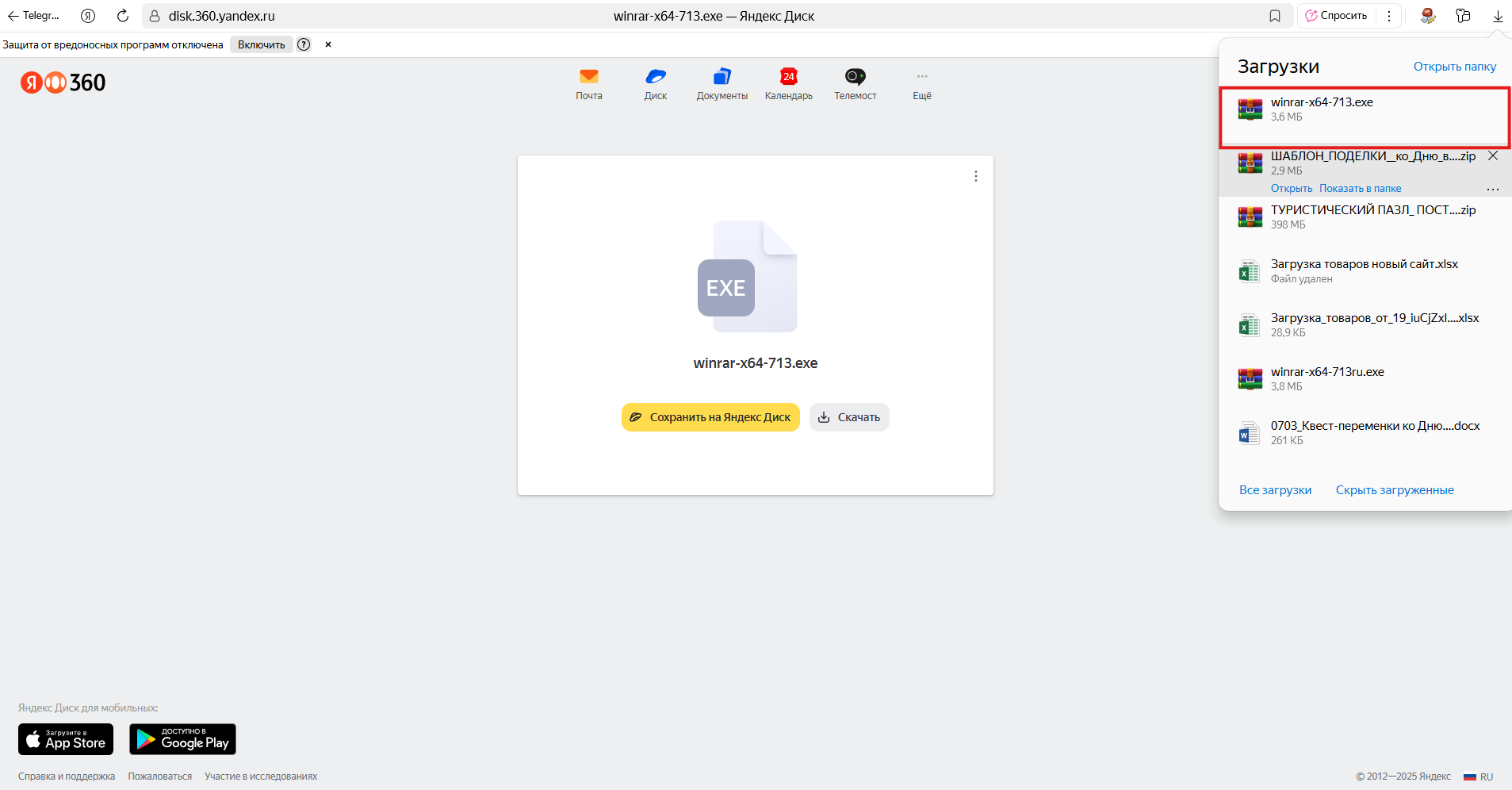
Виновник данной проблемы - отсутствующий архиватор на вашем компьютере. Чтобы его установить - перейдите по ЭТОЙ ССЫЛКЕ и скачайте его.

Нажимаем на скаченный нами установочный файл 2 раза и он открывается, после чего нажимаем кнопку "Install"
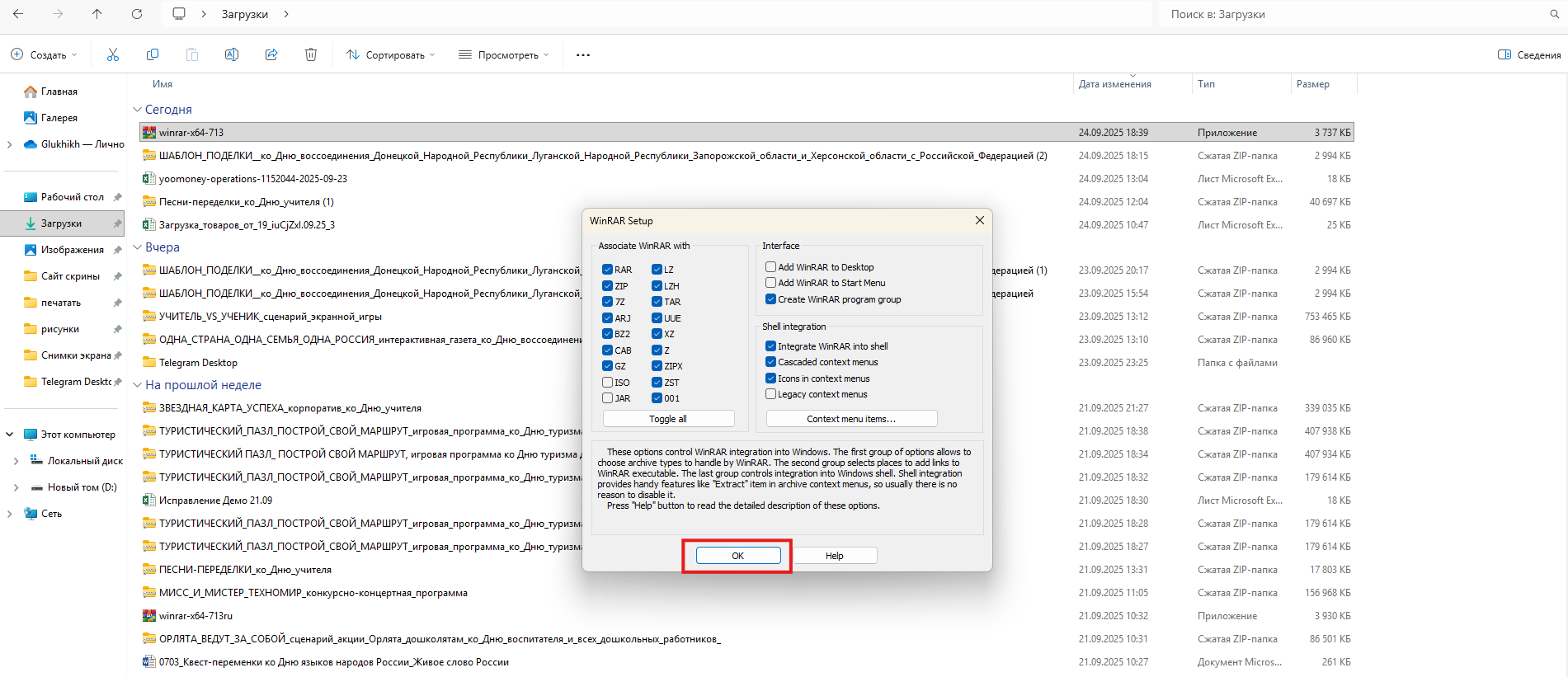
После установки, получаем окно об успешной установке и нажимаем кнопку "OK" Желательно, чтобы все галочки у вас стояли так же как и у нас на данном этапе
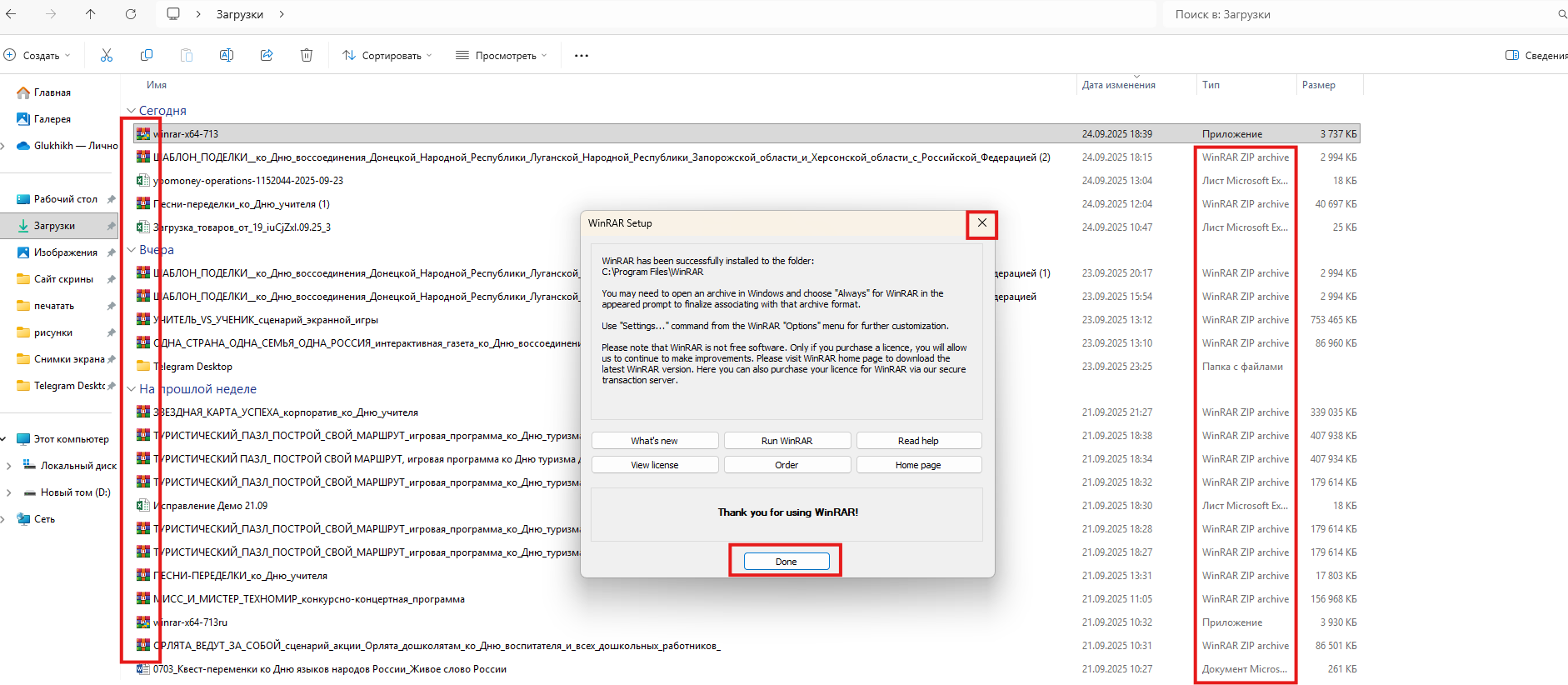
После нажатия на кнопку "OK" из предыдущего шага - видим, что все сжатые ZIP папки изменили свой ярлык и поменяли тип на WinRAR ZIP archive. Окно установочника можете закрыть по кнопке "Done" или на крестик справа сверху
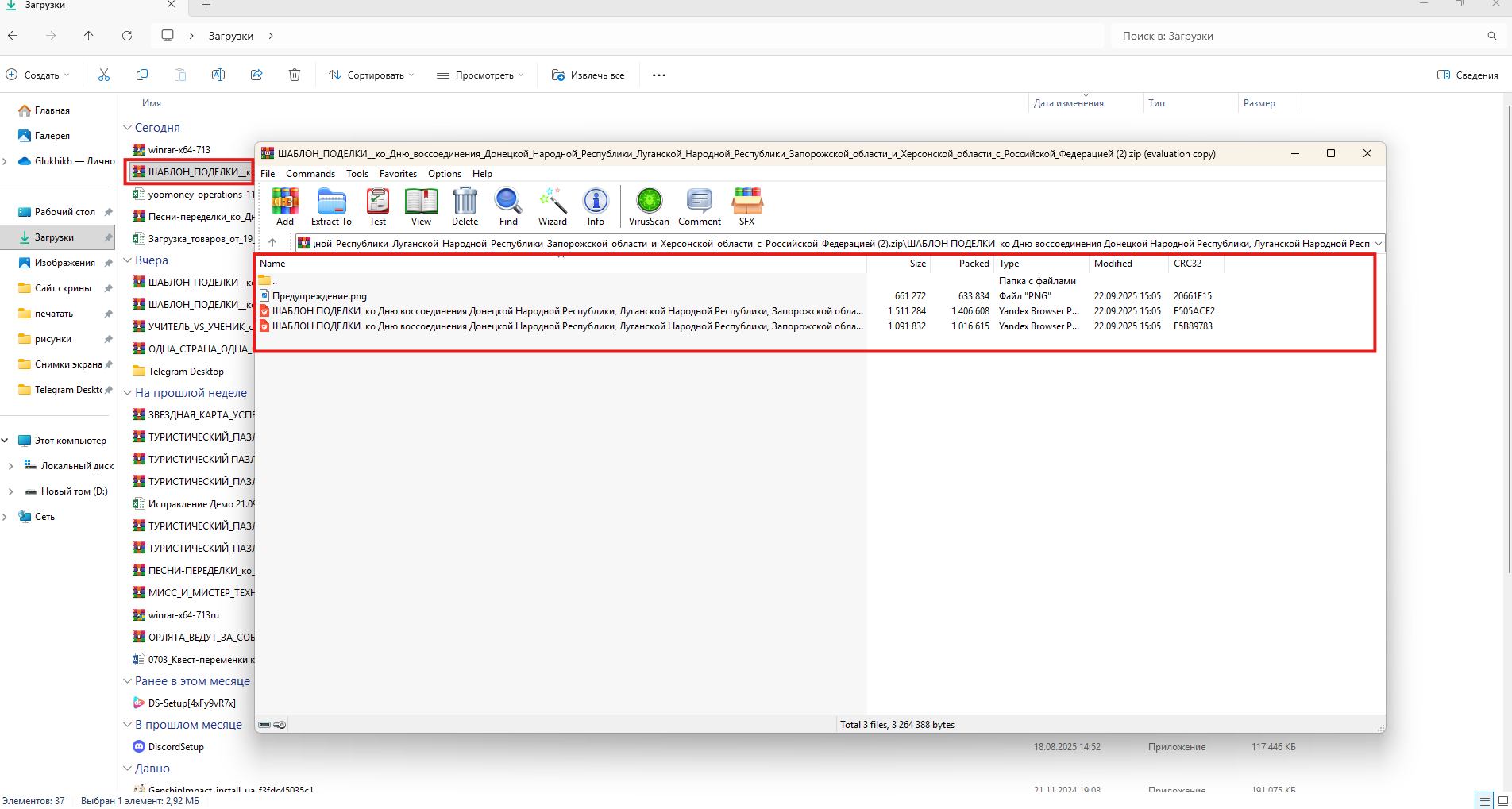
- Если все сделали верно - ошибка уйдет и архив откроется таким образом. Теперь любой файл можно открыть двойным нажатием на него







